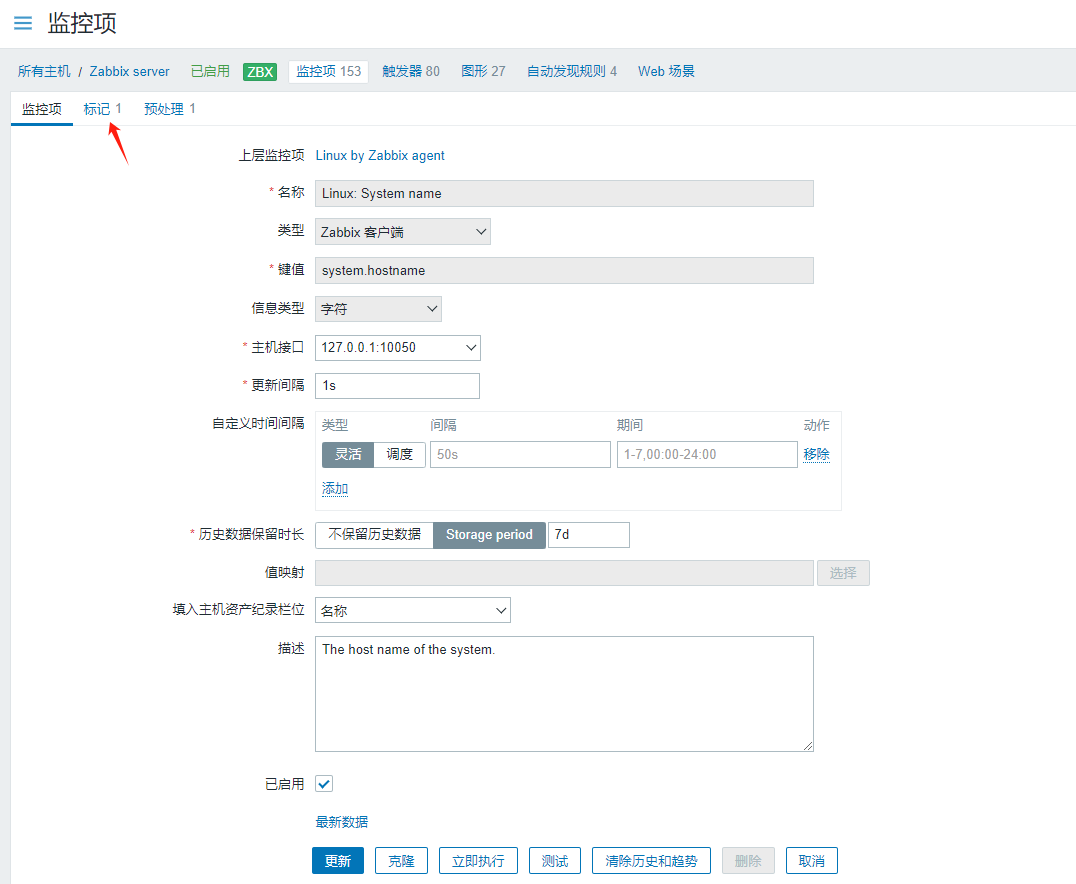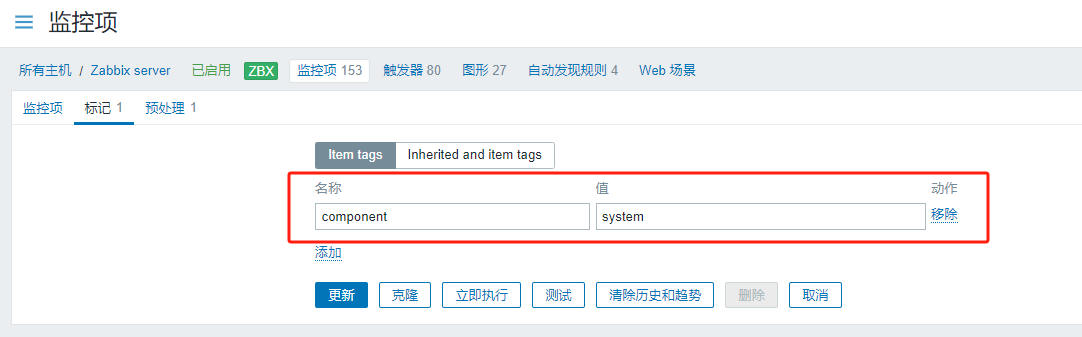day71-监控架构-Grafana(一)
监控架构-Grafana-01
今日内容:
- Grafana概述
- 安装Grafana
- 如何配置Grafana
- Grafana的第三方模板使用
一、Grafana极速上手
Grafana一般用于大屏展示,它本身不具备获取监控数据的功能,需要从结合别的工具获取
如:Grafana —> 调用zabbix监控数据 —-> 大屏展示
1.1 环境准备
| 主机 | 作用 | IP |
|---|---|---|
| mn02 | zabbix服务器 | 10.0.0.62 |
| mn03 | grafana服务器 | 10.0.0.63 |
| nfs01 | zbx客户端 | 10.0.0.31 |
1.2 安装grafana
在mn03操作
上传安装包并安装
# 安装包
grafana-9.3.6-1.x86_64.rpm # grafana安装包
grafana-9.3.6-alexanderzobnin-zabbix-app-v4.1.10.tar.gz # grafana连zbx的插件
# 安装
yum install -y ./grafana-9.3.6-1.x86_64.rpm启动服务
systemctl enable --now grafana-server查看端口信息
[root@mn03 /app/rpms]#ss -lntup | grep grafana
tcp LISTEN 0 128 [::]:3000 [::]:* users:(("grafana-server",pid=3875,fd=11))安装连接zabbix的插件(默认不支持连接zbx)
# 创建插件目录
mkdir /var/lib/grafana/plugins
# 解压插件包
tar -vxf grafana-9.3.6-alexanderzobnin-zabbix-app-v4.1.10.tar.gz
# 把解压的文件夹放到目录中
mv alexanderzobnin-zabbix-app/ /var/lib/grafana/plugins/
# 查看是否安装成功
[root@mn03 /app/rpms]#grafana-cli plugins ls
installed plugins:
alexanderzobnin-zabbix-app @ 4.1.10
Please restart Grafana after installing plugins. Refer to Grafana documentation for instructions if necessary.测试访问
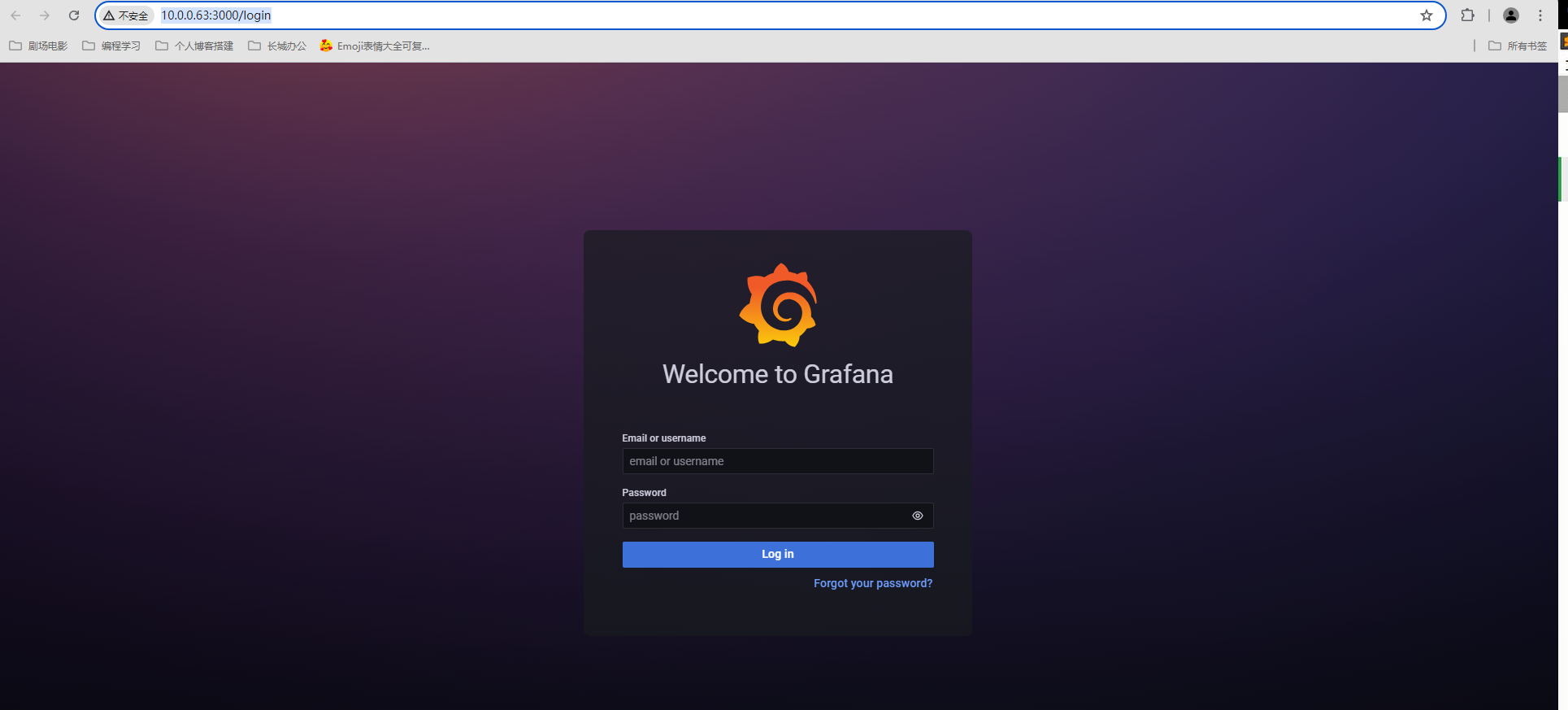
默认账号密码admin/admin
两个基础设置,界面改为白色,设置中文
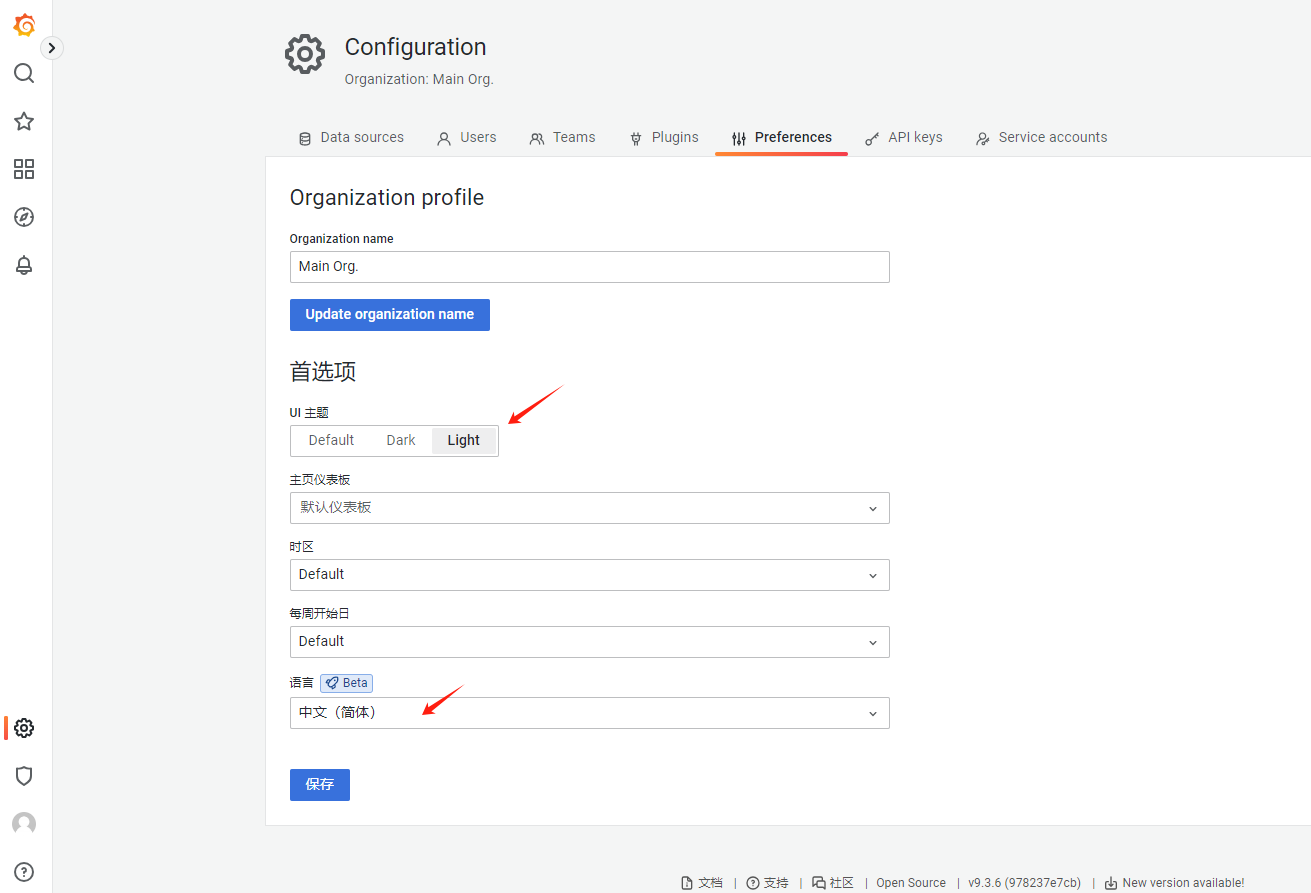
1.3 grafana连接zabbix
1.3.1 激活zabbix插件
plugin页面找到zabbix插件,点击进入
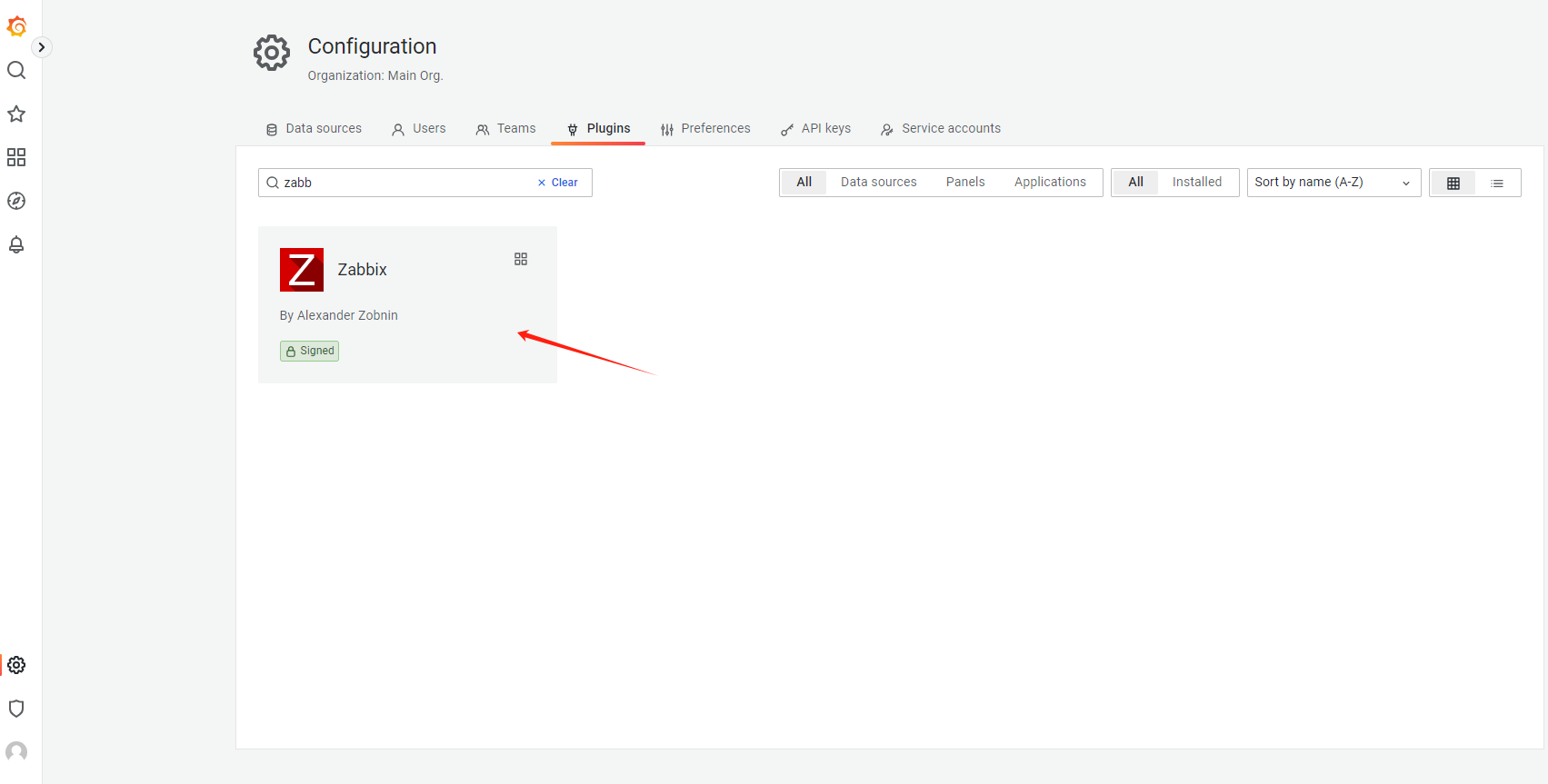
激活插件(Enable)
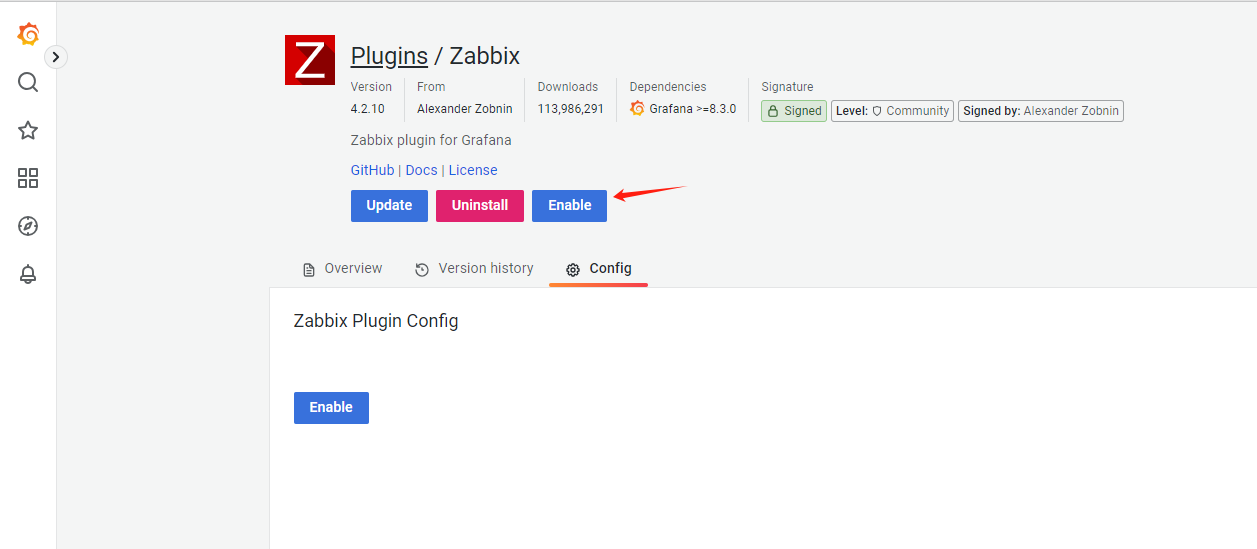
这里有个坑,在1.2安装完插件后,一定要重启grafana的服务,不然在页面找到插件,会显示没安装,如图:
1.3.2 添加数据源
在grafana网站页面,添加数据源(data source)
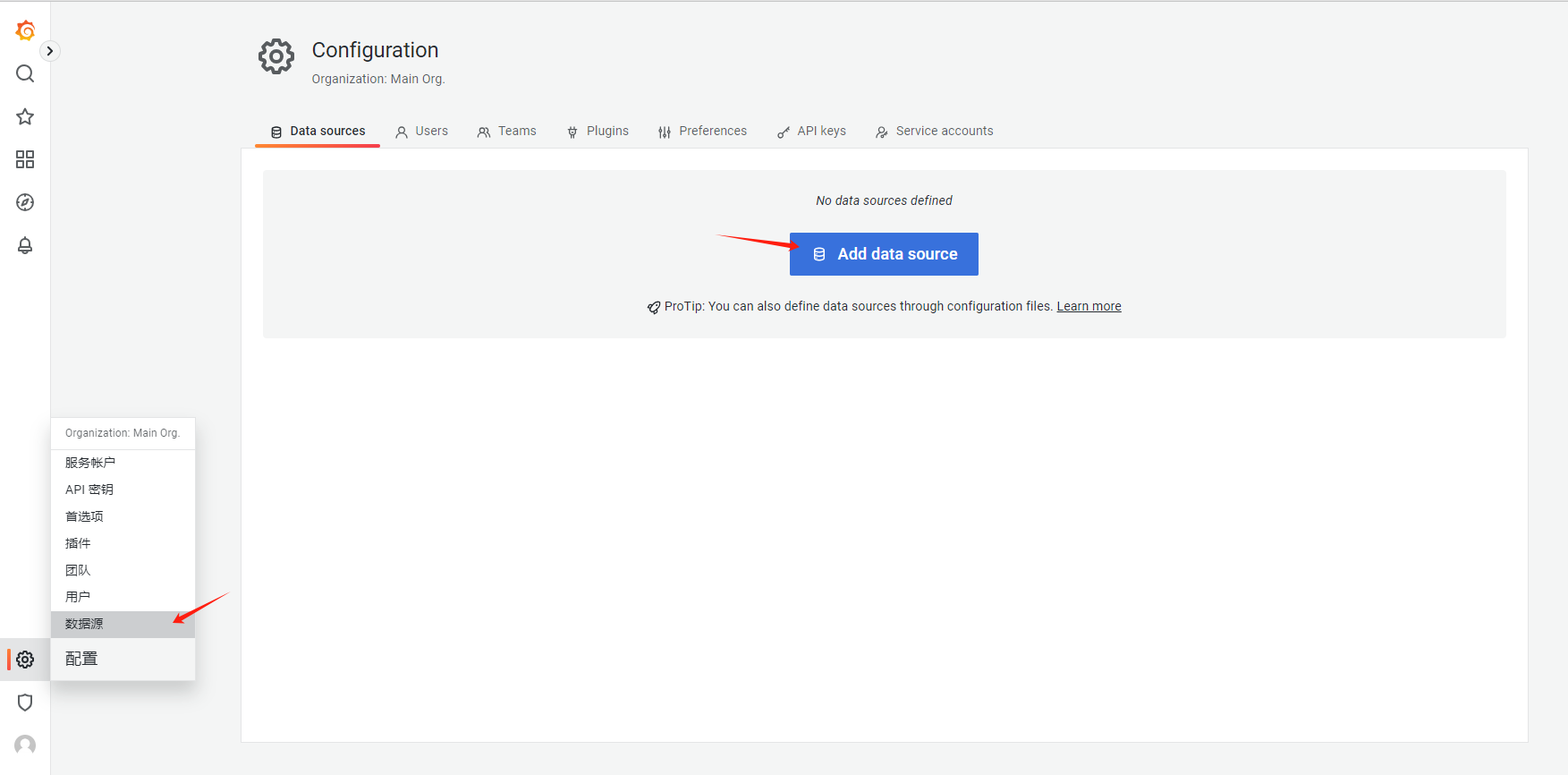
找到zabbix
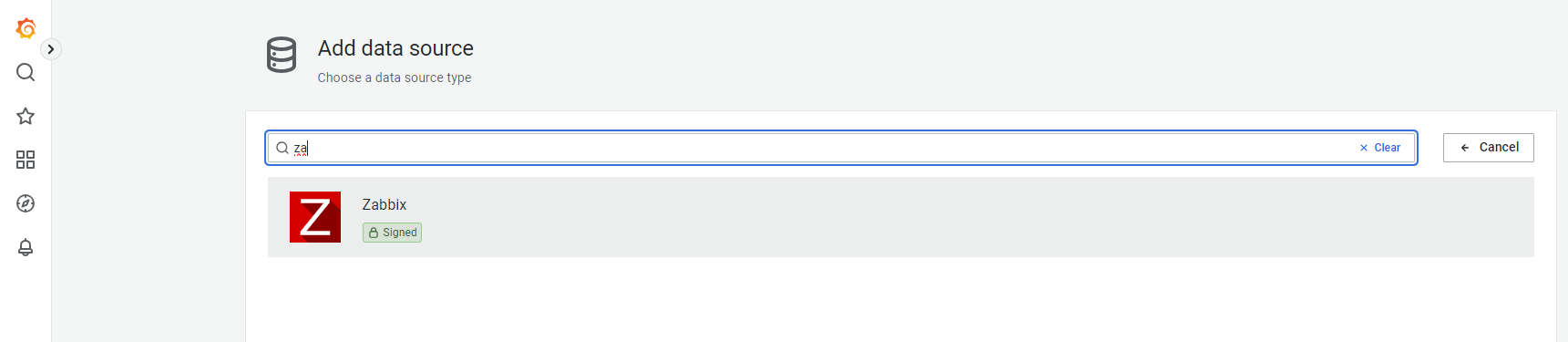
配置信息
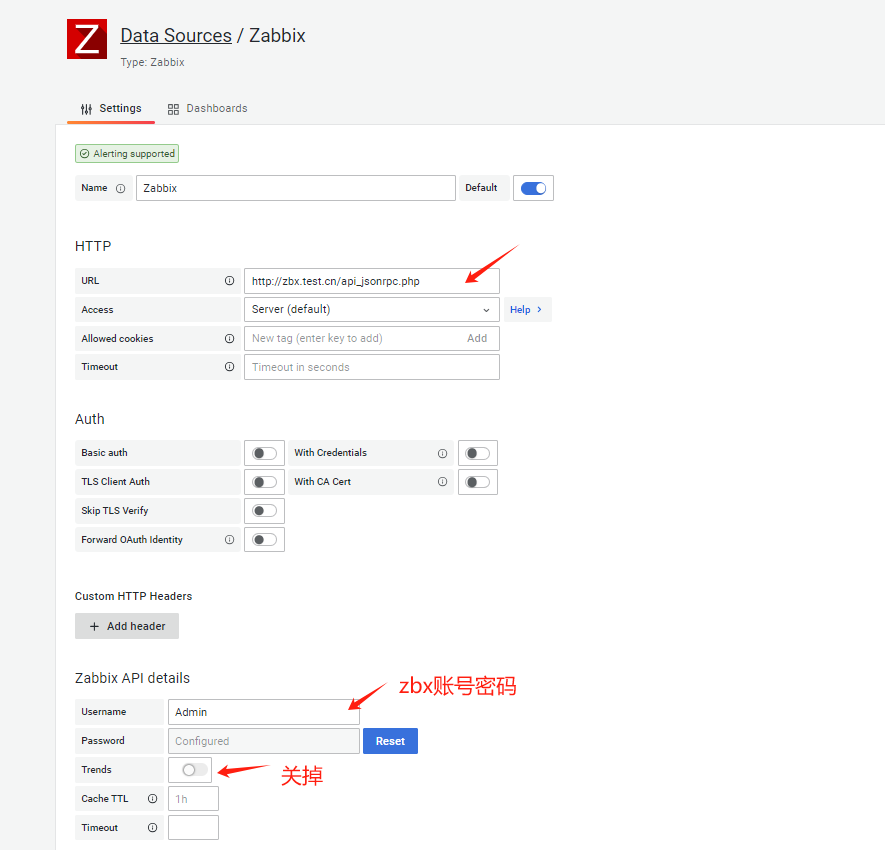
保存并测试,显示zabbix api版本即为正常
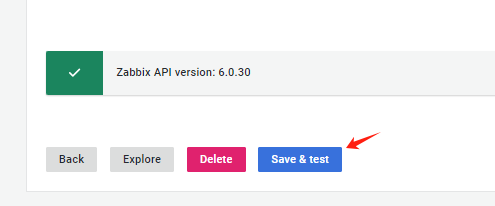
导入自带的几个仪表盘(dashboard)
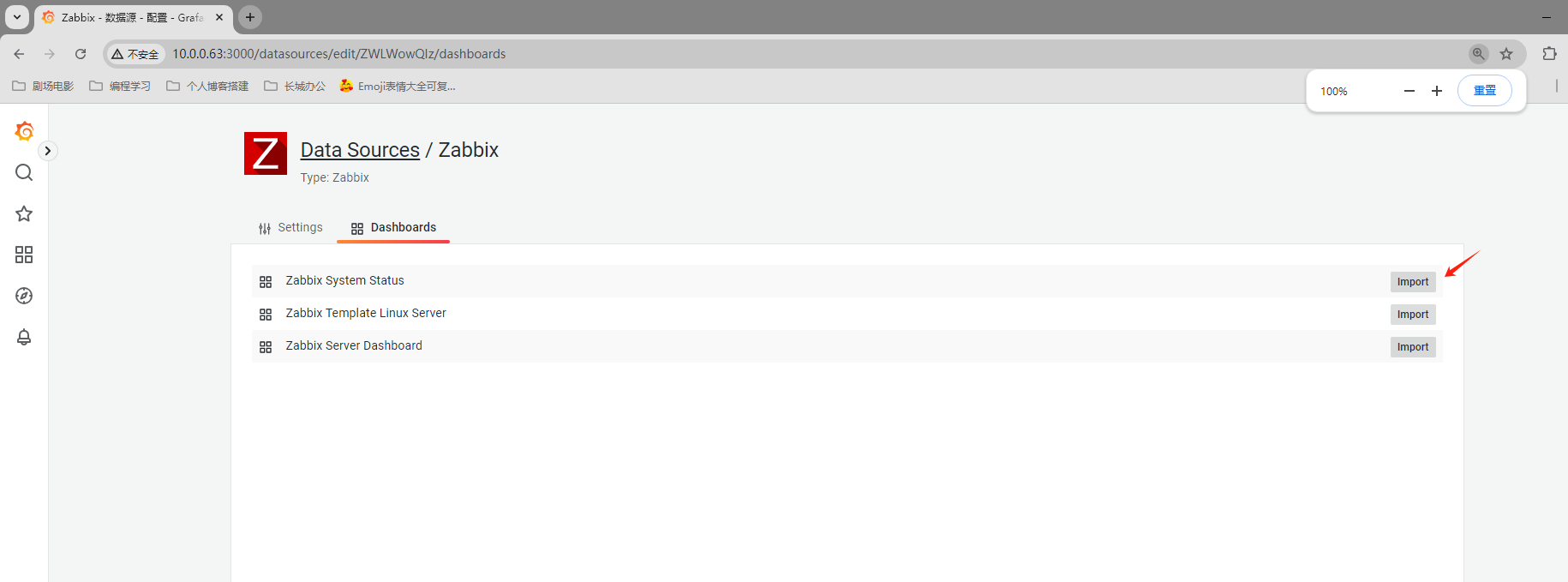
1.4 dashboard展示数据
1.4.1 案例01-展示主机名
仪表盘导入后,进入仪表盘设置页面
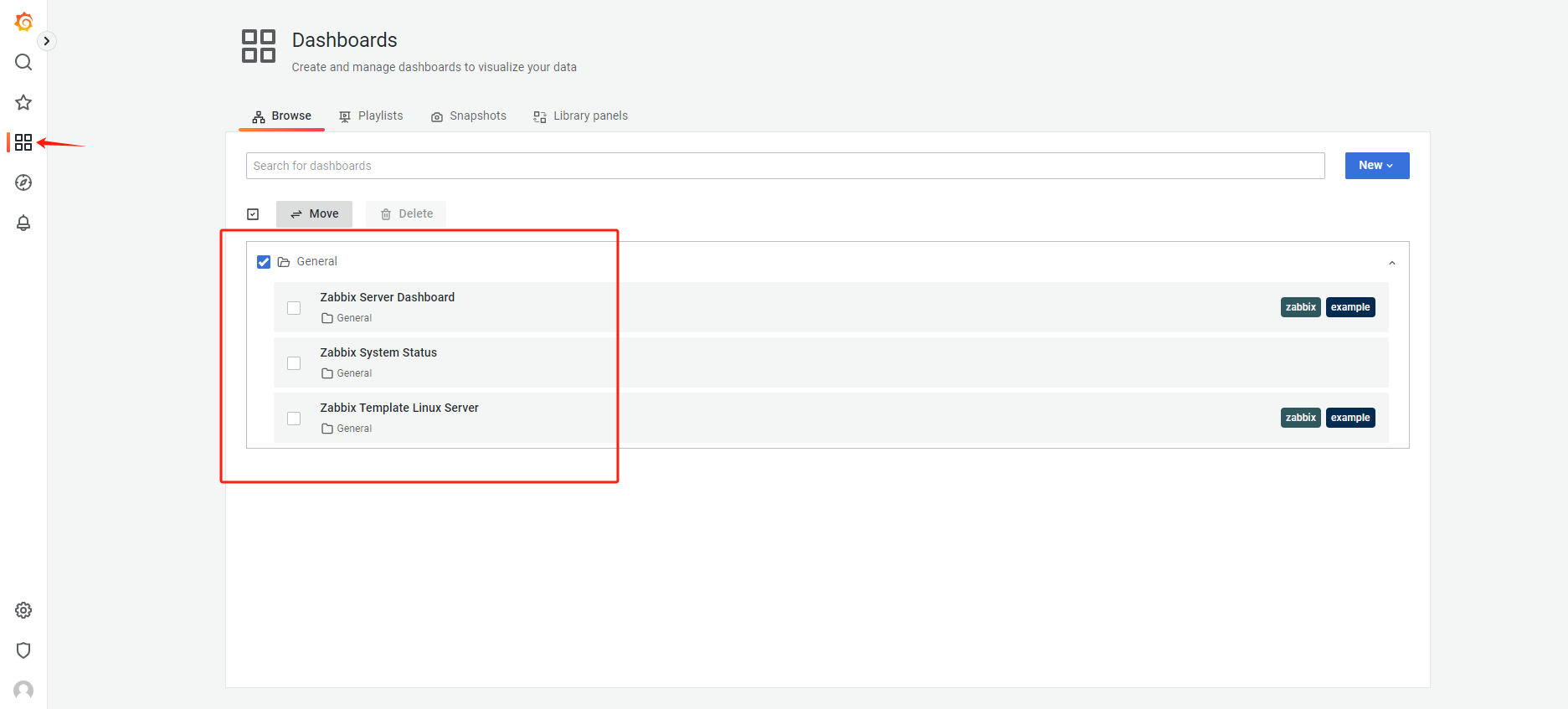
进入”Zabbix Server Dashboard”
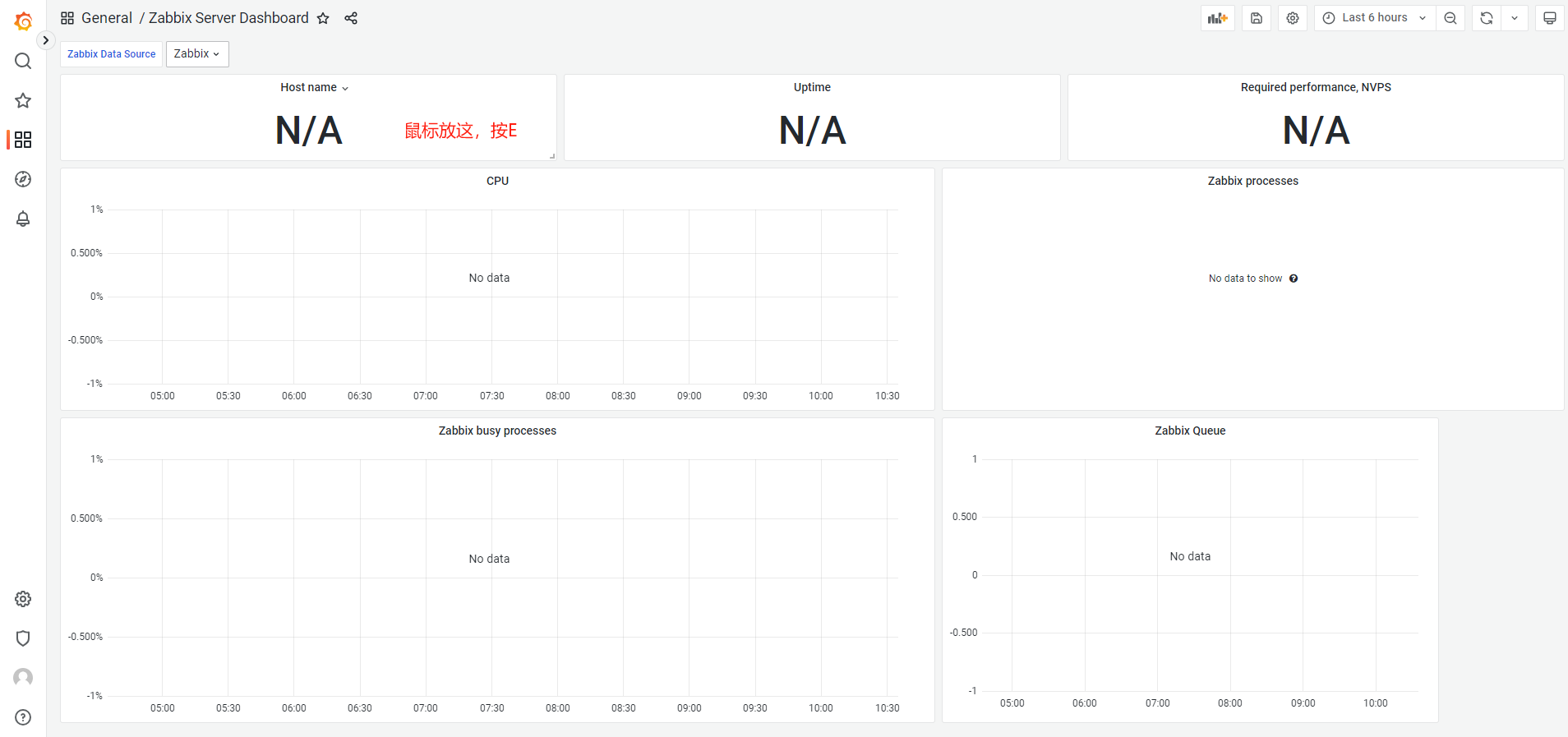
进入Hostname面板的编辑界面
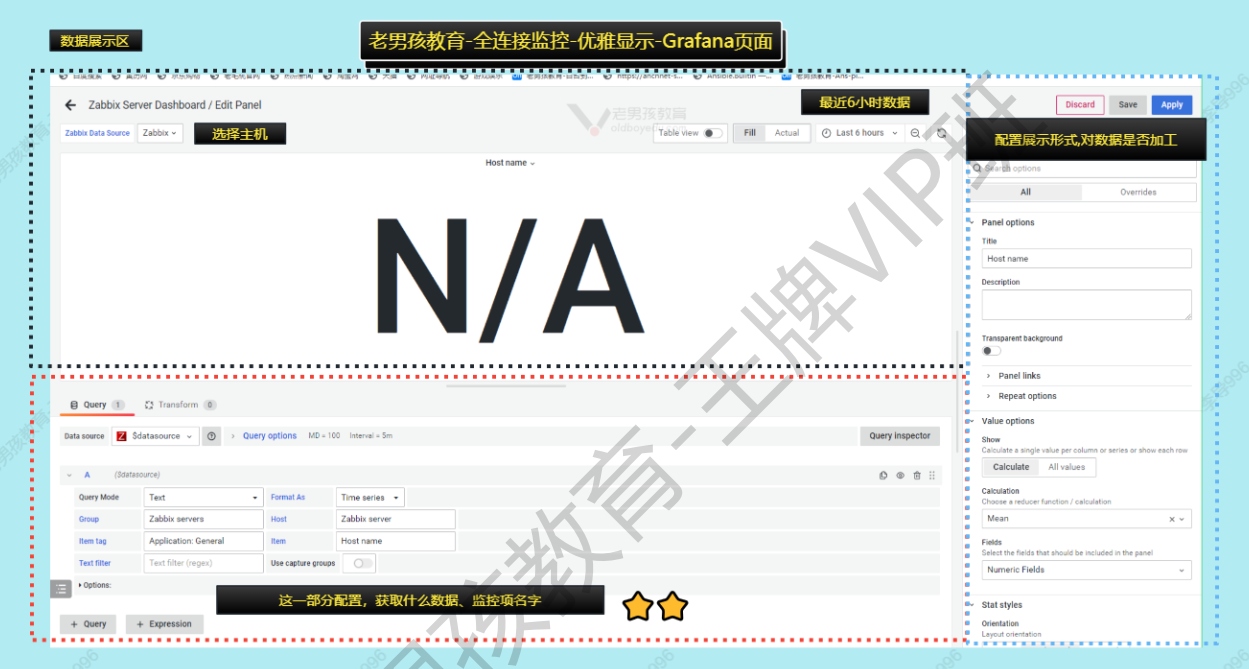
修改显示主机名
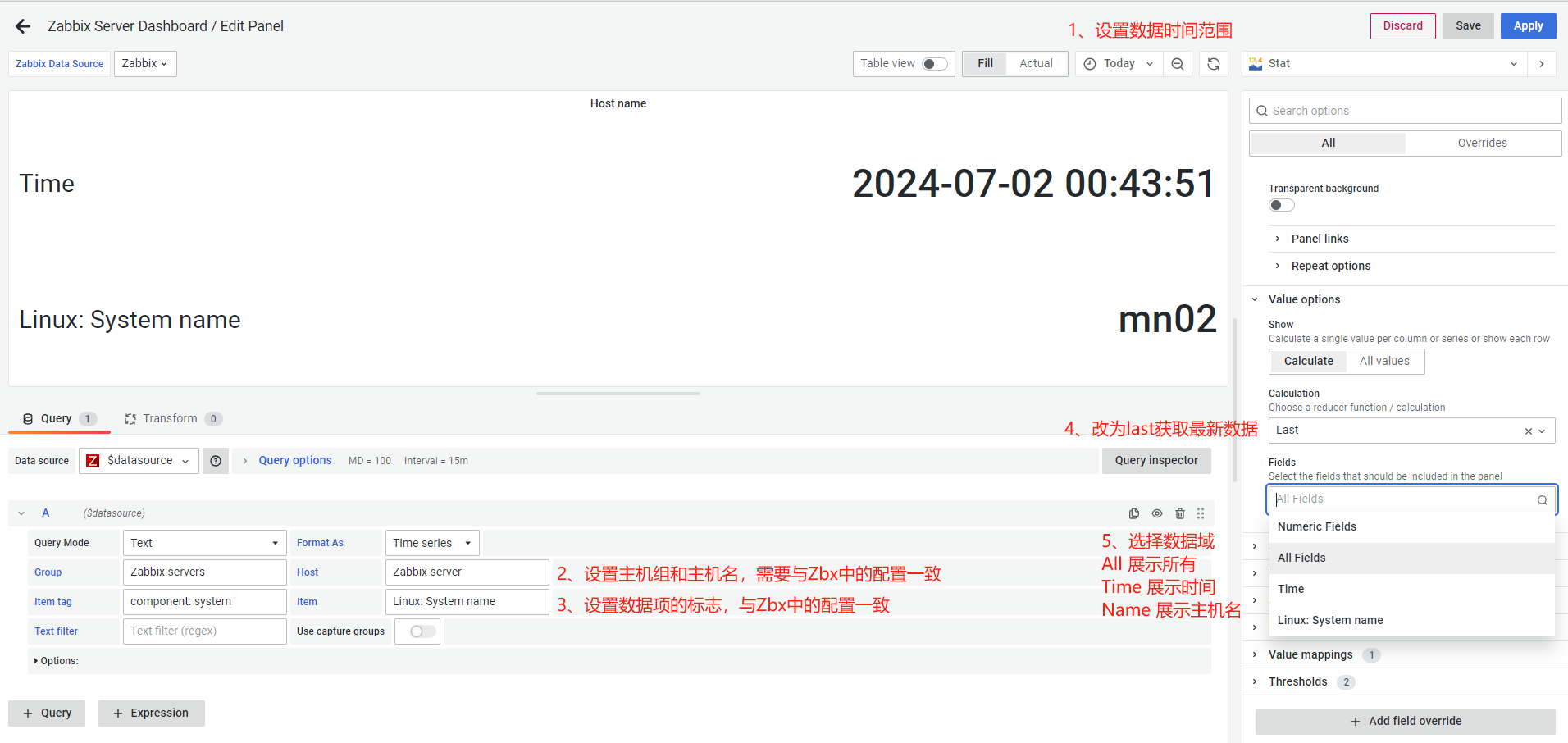
其中数据项标志与ZBX的对应情况
1、进入主机监控项设置页
点击标记可以看到
1.4.2 案例02-显示uptime
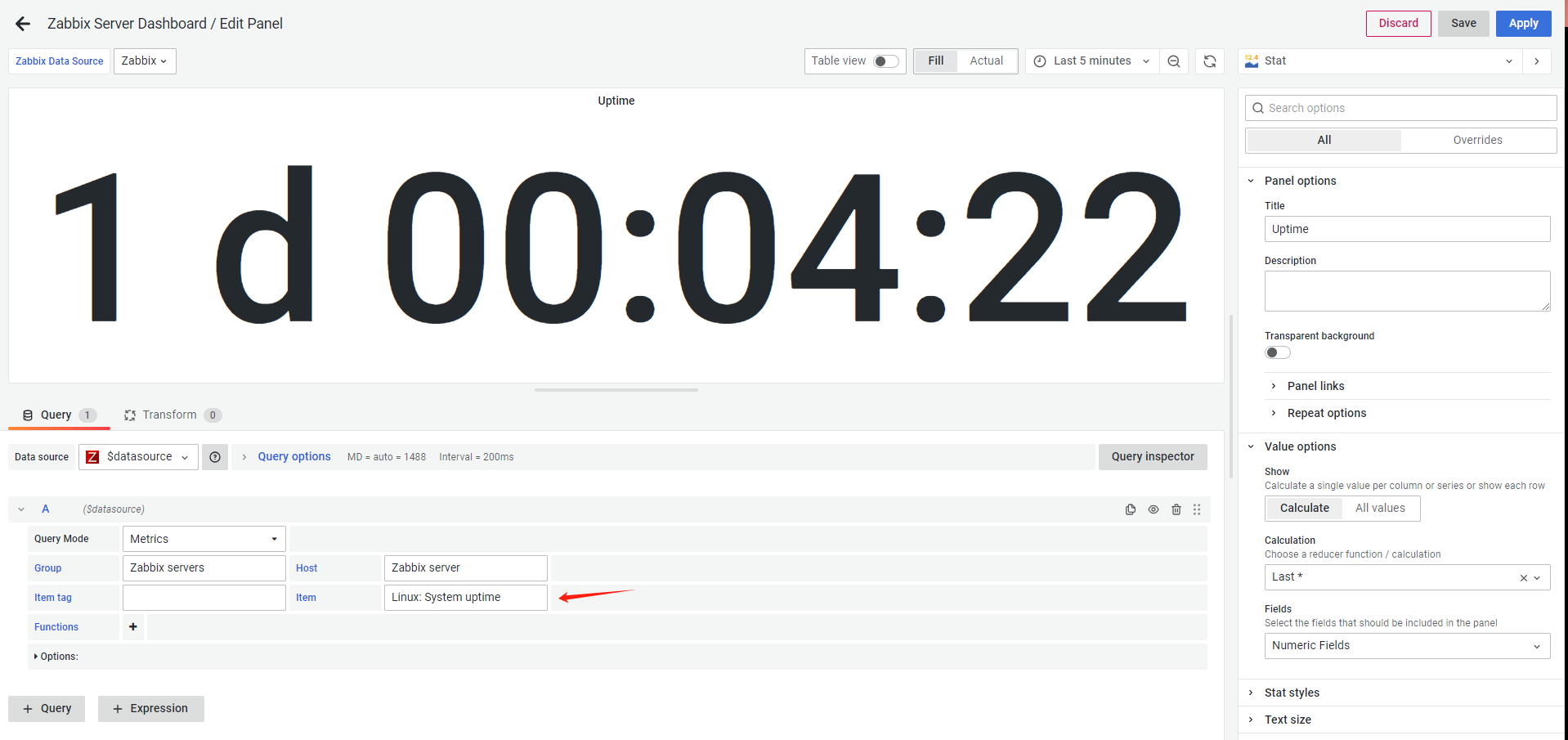
效果
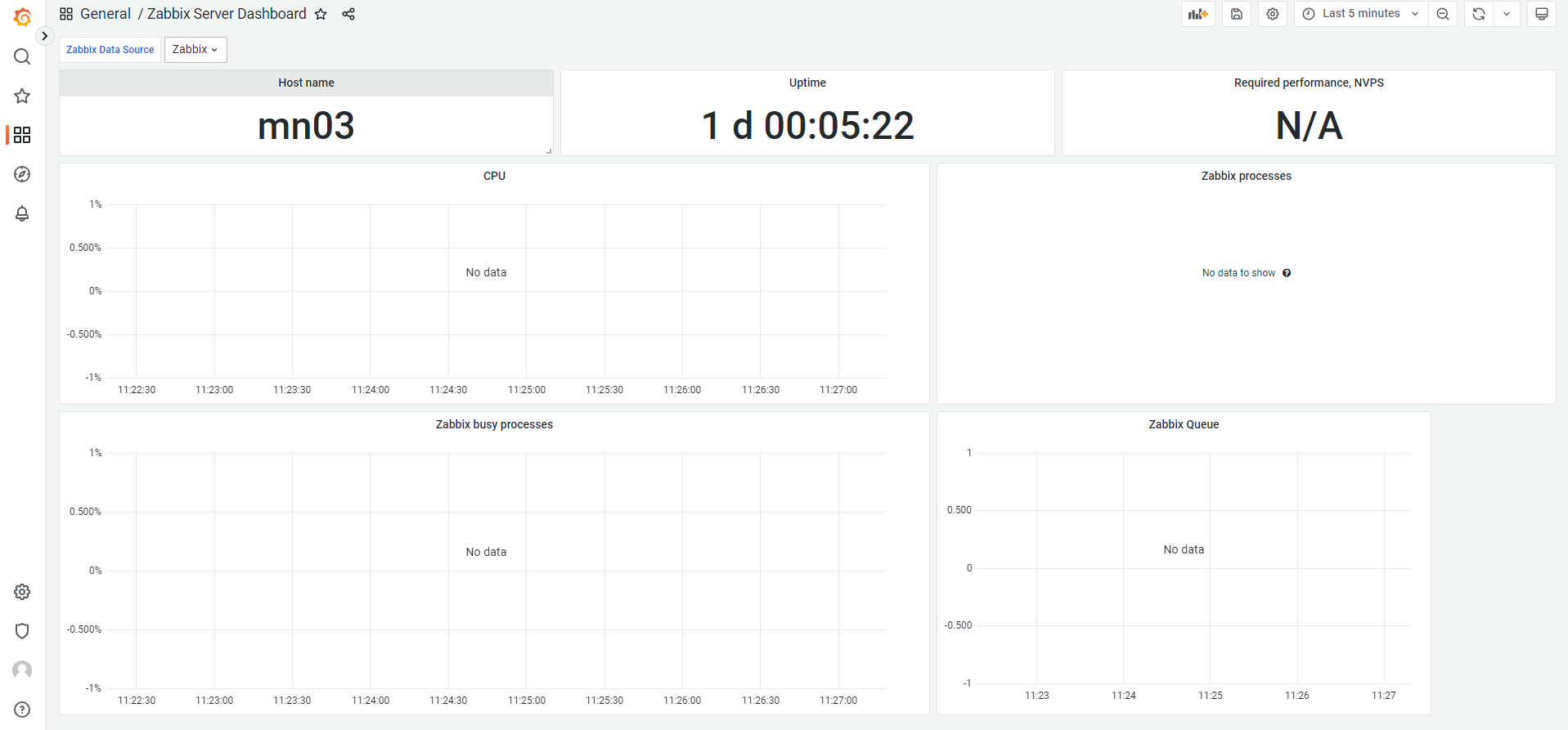
1.4.3 案例03-显示CPU使用率
grafana过滤条件支持正则表达式
在CPU面板处按E进入编辑界面,设置Item保存即可
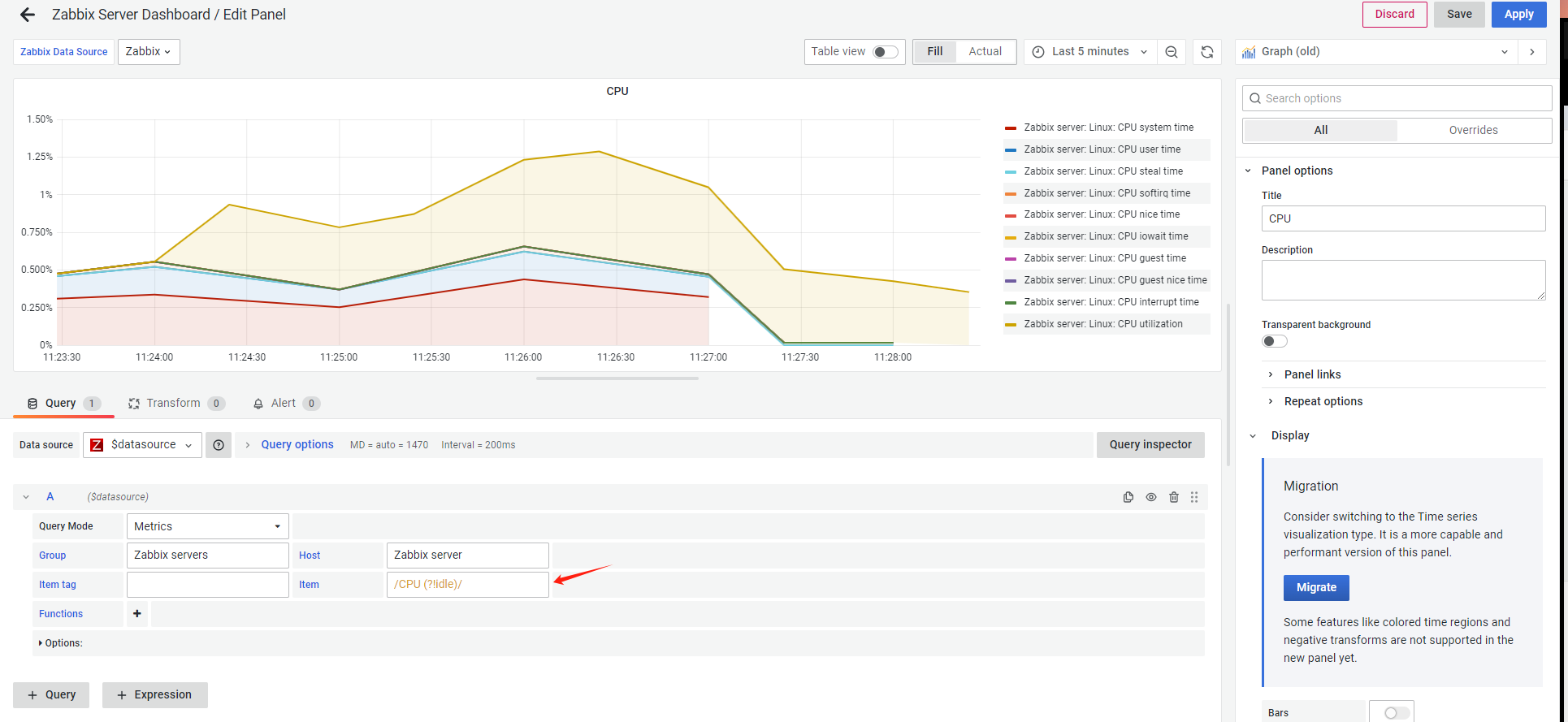
首页效果

1.4.4 自定义监控获取zbx服务端的每秒新值
就是展示这句命令获取的值,取其中的requiredperformance项
zabbix_get -s 127.0.0.1 -k zabbix.stats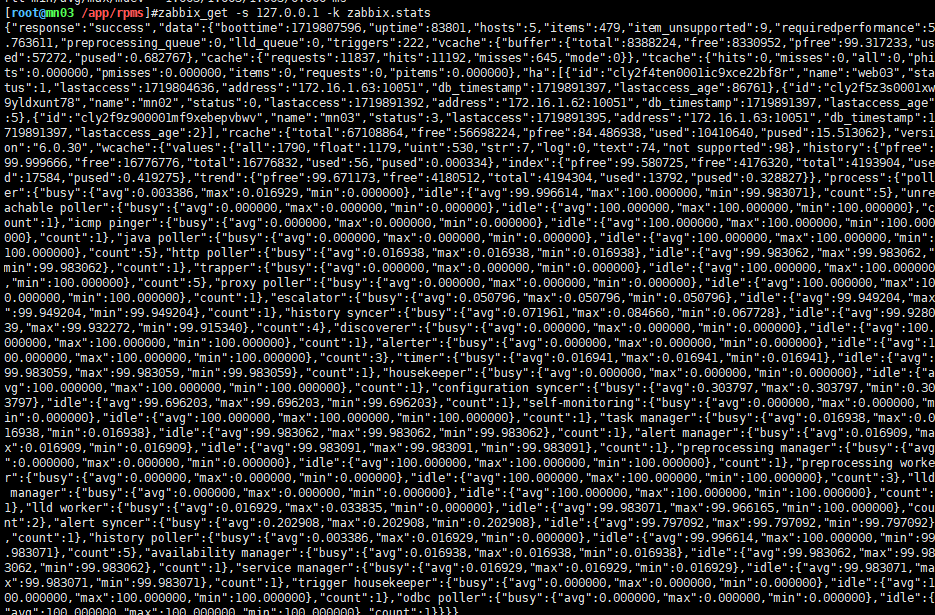
怎么实现?
- 需要通过自定义监控创建1个监控项获取zabbix.stats键值(a步骤)
- 创建相关项(监控项)对上面监控项结果进行过滤(sed反向引用). (步骤)
a)创建zbx监控项
新建监控项,获取所有值
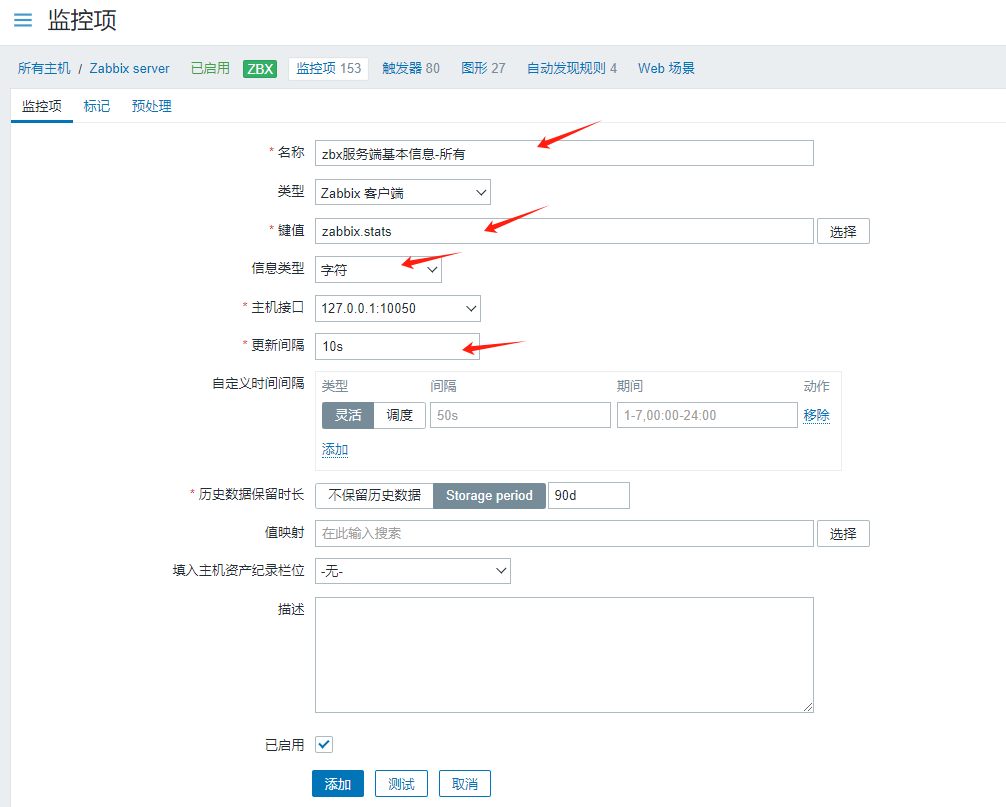
b)创建相关监控项,进行过滤
新建监控项
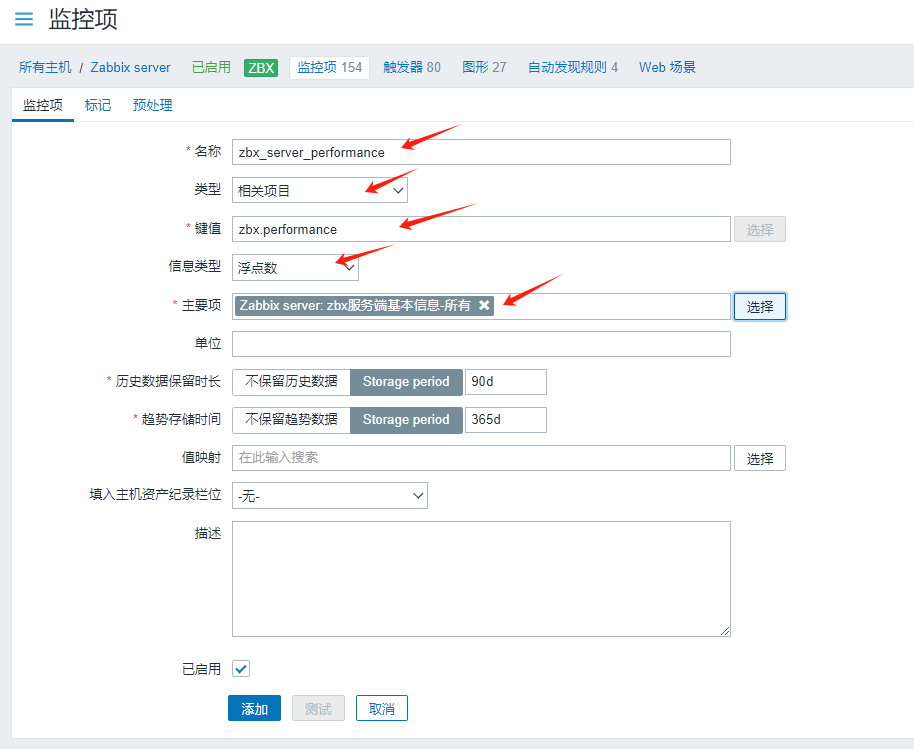
设置“预处理”条件
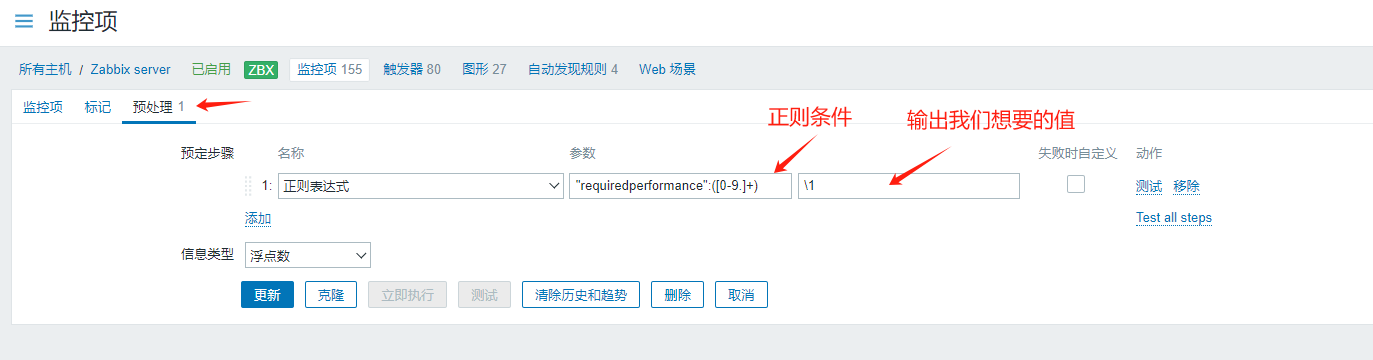
正则部分: “requiredperformance”:([0-9.]+)
我们想要的内容是: \1
查看最新数据,能获取到就是成功的
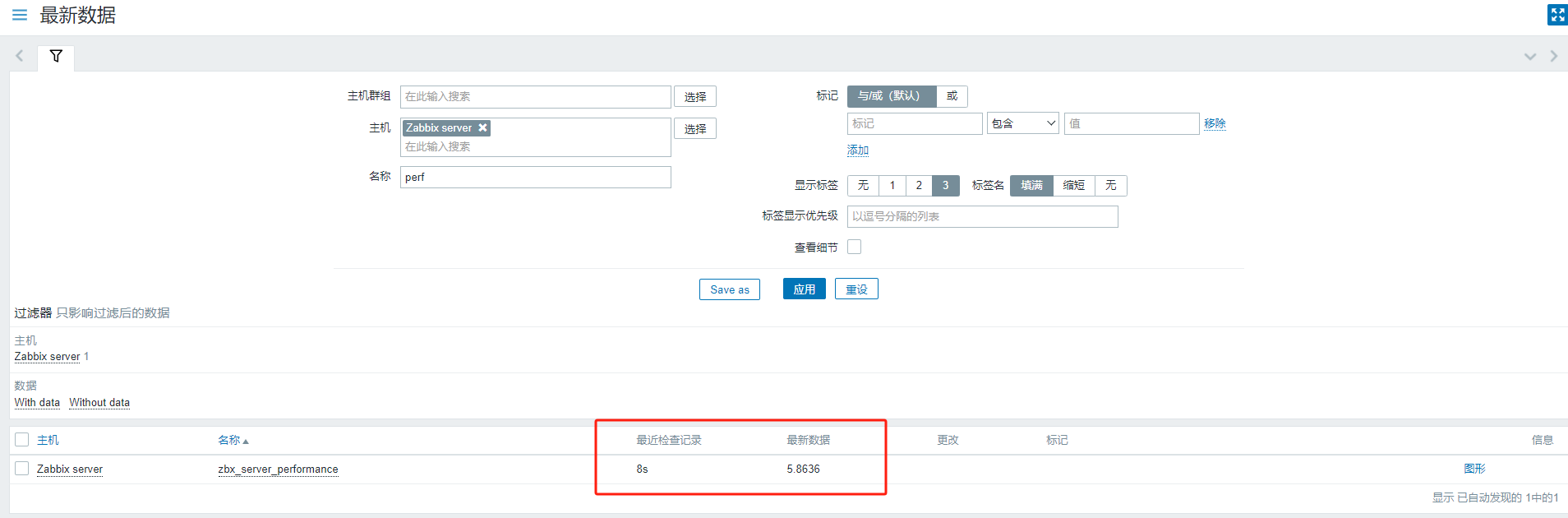
c)grafana界面显示
修改图示面板
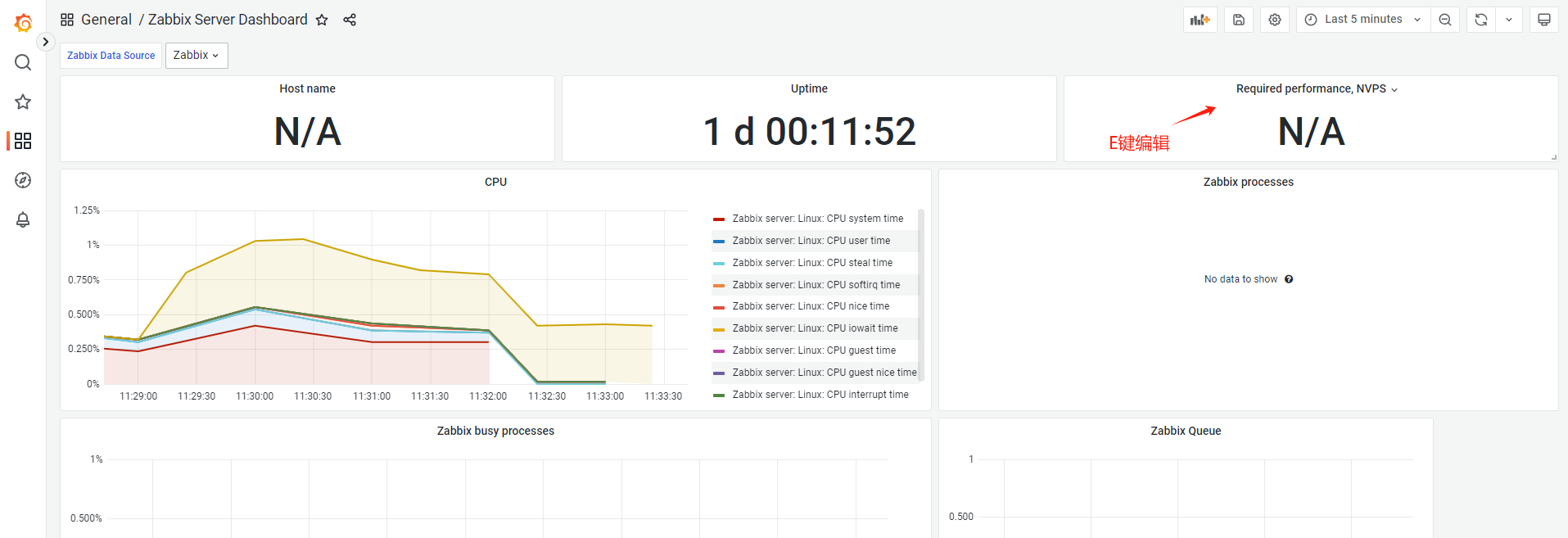
填写对应监控项
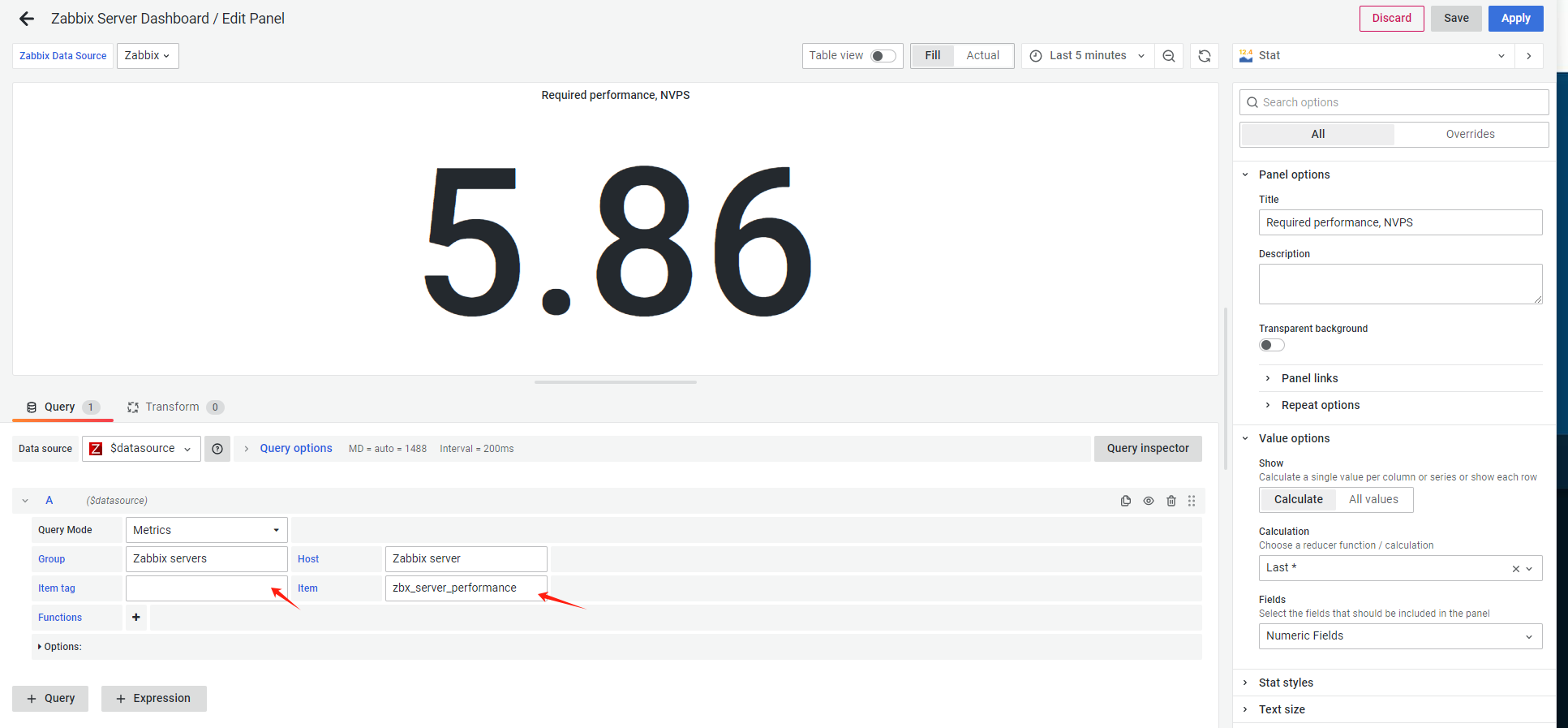
完成

d)监控其他指标
未来只需要根据对应的stats值来修改正则,即可以实现
比如:
// 案例01
"poller":{"busy":{"avg":0.992678
// 改写正则表达式
"poller":\{"busy":\{"avg":([0-9.]+) // 我们想要的内容是\1
// 案例02
"history poller":{"busy":{"avg":0.003381
// 改写正则
history poller":\{"busy":\{"avg":([0-9.]+) // 我们想要的内容是\11.4.5 案例04-展示主机问题列表
编辑”Zabbix System Status”模板,默认显示错误数,不够直观
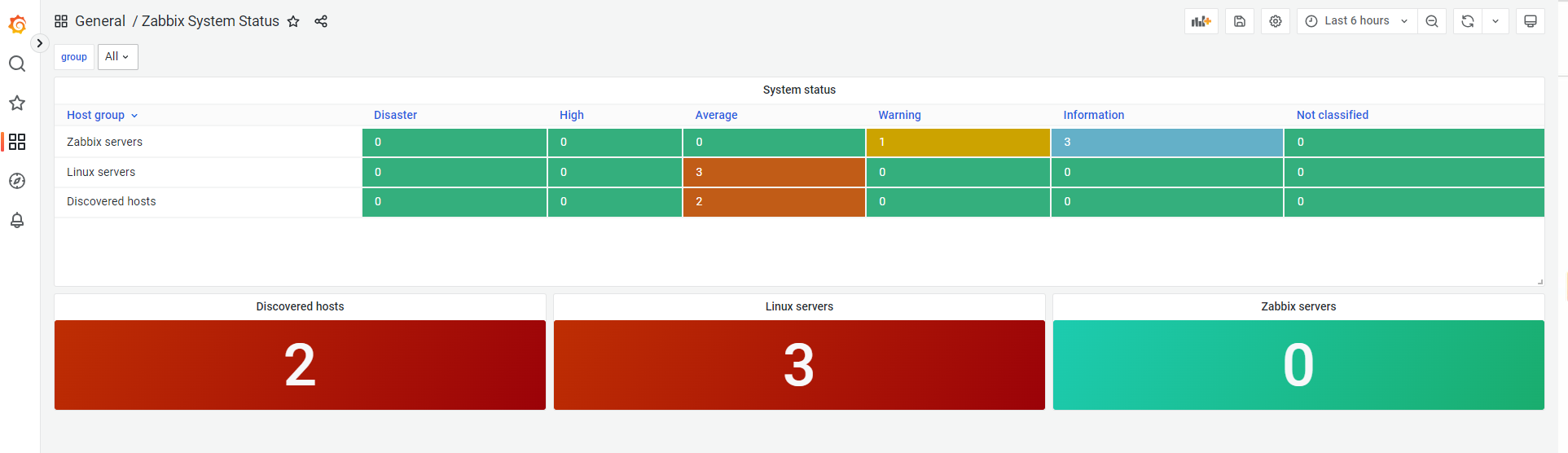
可以改成显示具体problems
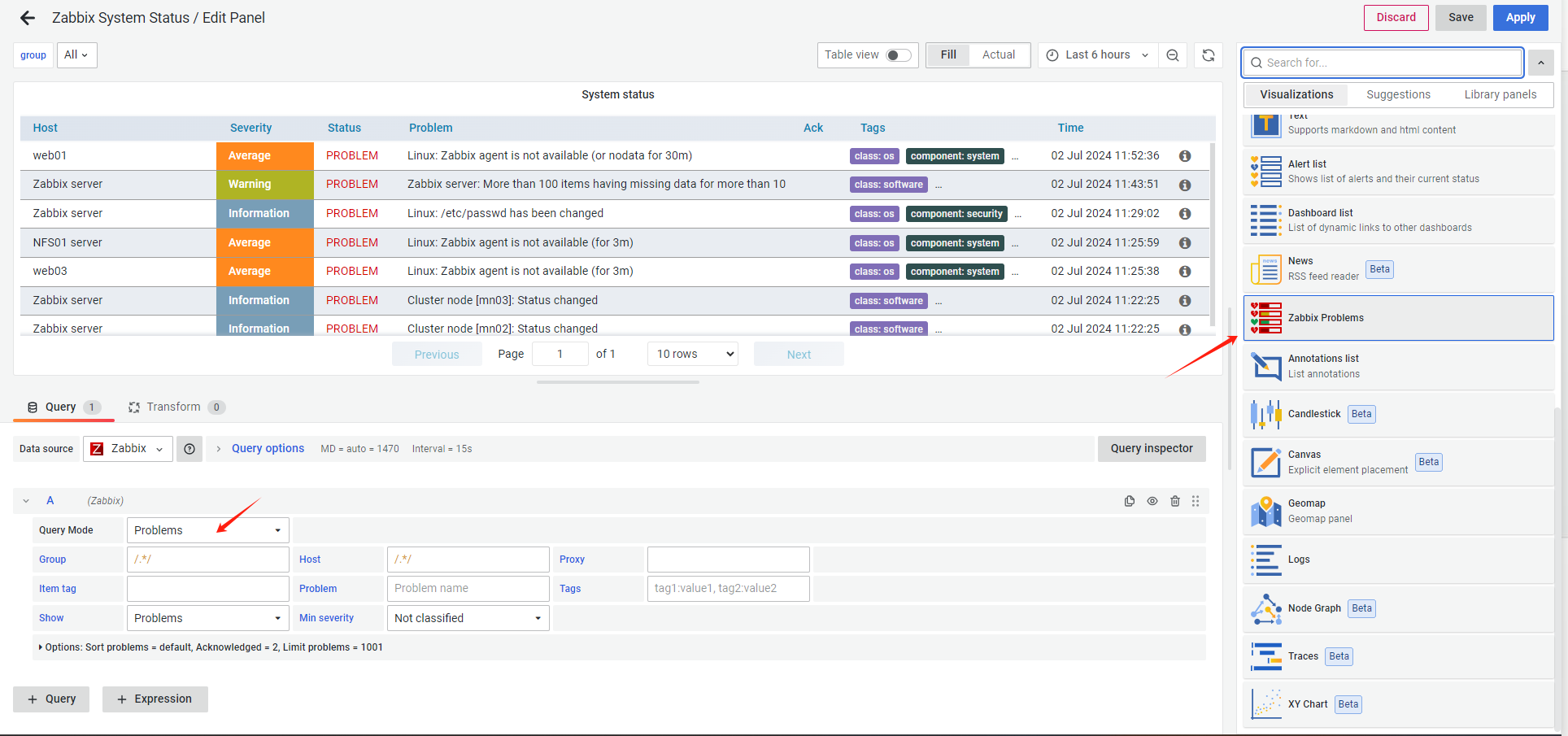
1.4.6 展示主机负载信息
编辑“Zabbix Template Linux Sever”模板
system load界面修改
/Linux: Load average (.*m avg)/
# 普通是Linux: Load average (1m avg)
# .*代表所有,像图中的三条线1m、5m、15m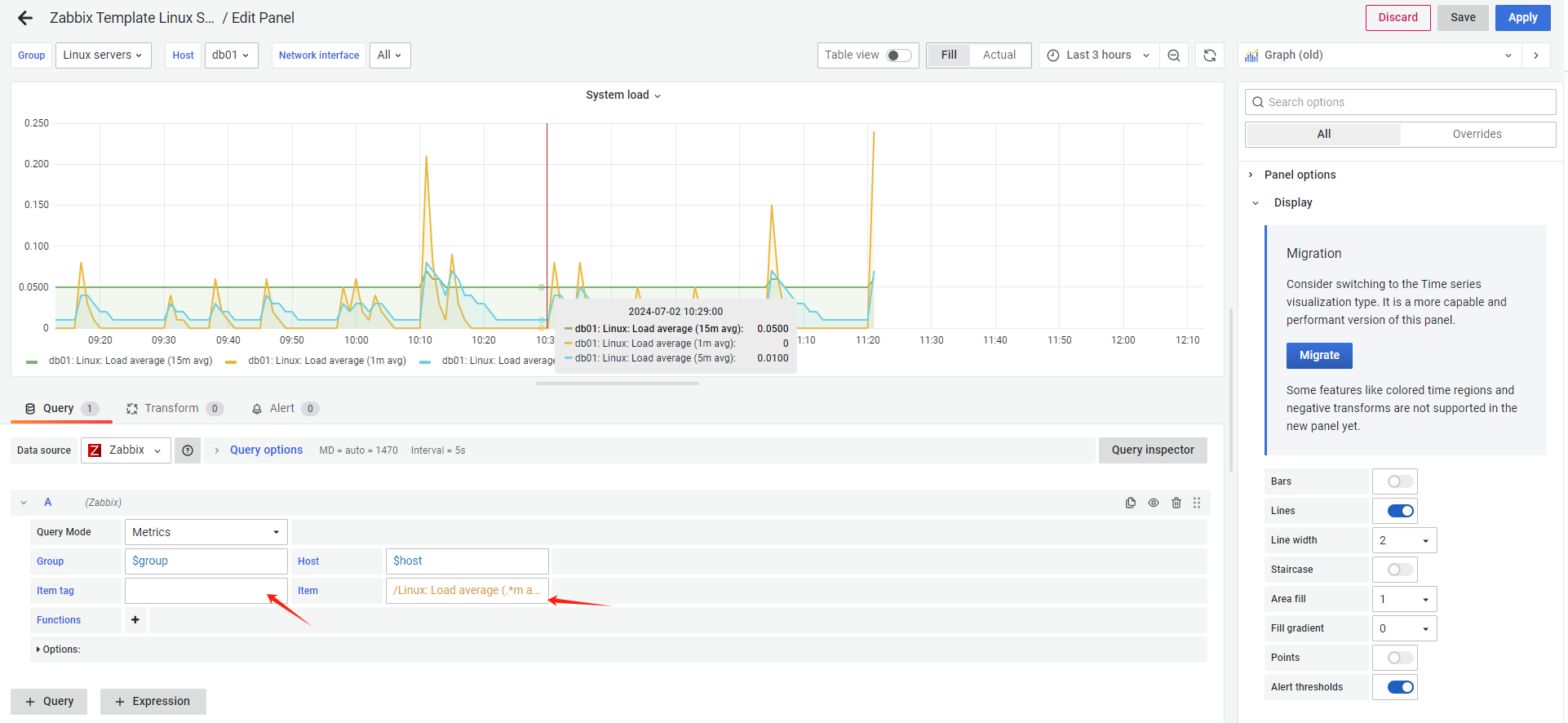
system cpu界面修改
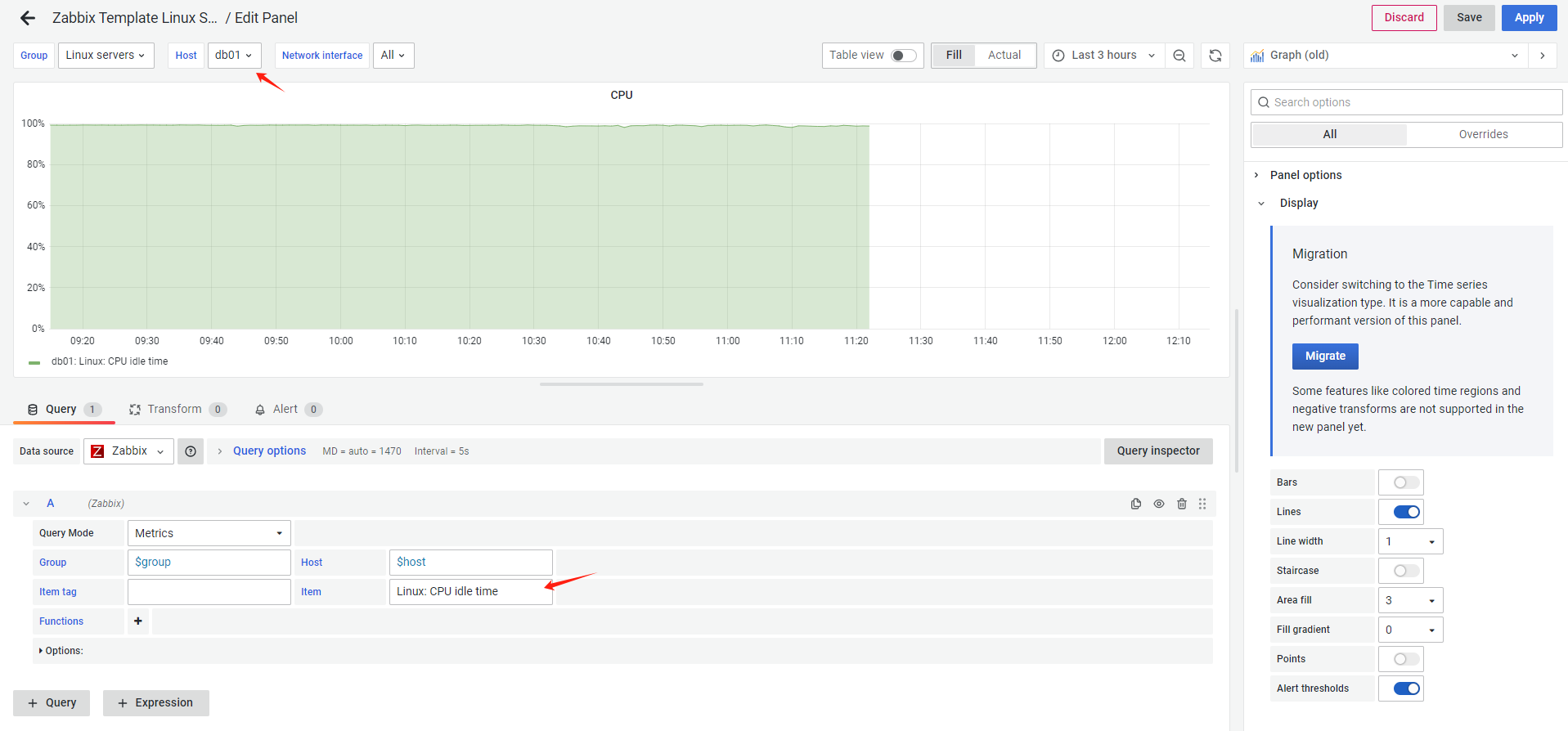
首页展示,可以切换主机,并显示网络情况
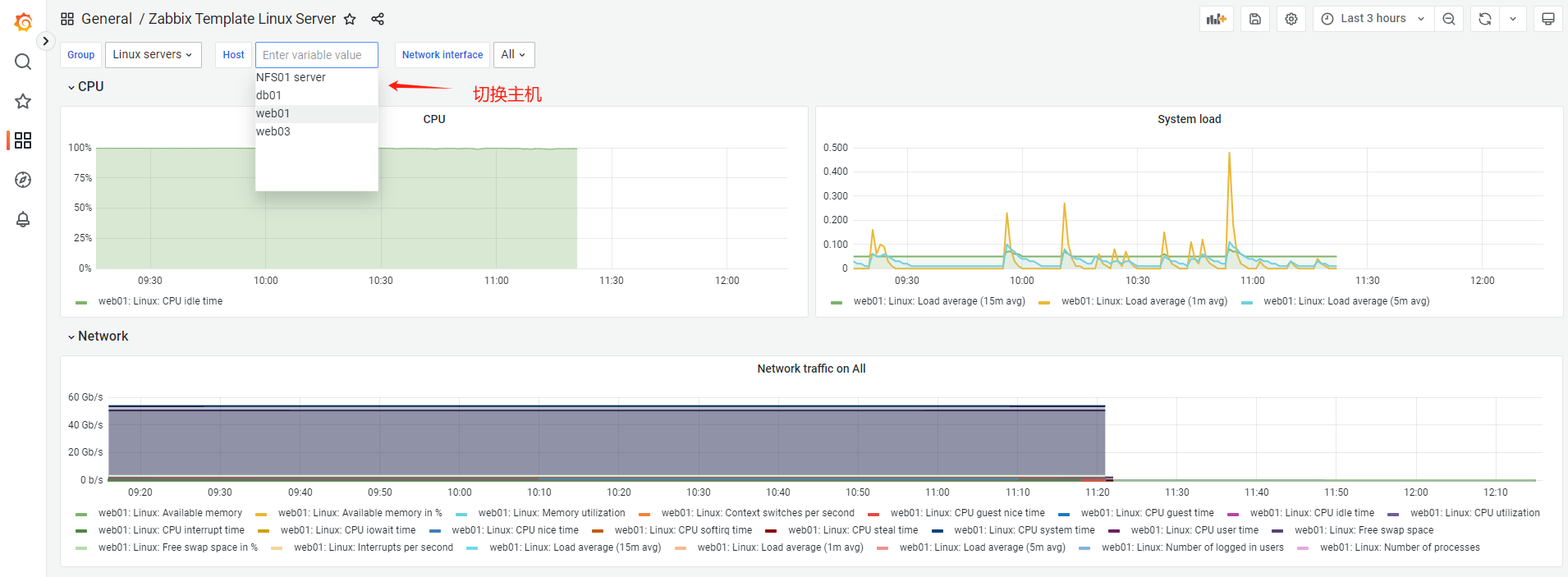
1.5 更完善的模板
可以从官网下载界面模板来配置,效果更佳炫酷
比如:https://grafana.com/grafana/dashboards/5363-zabbix-full-server-status/
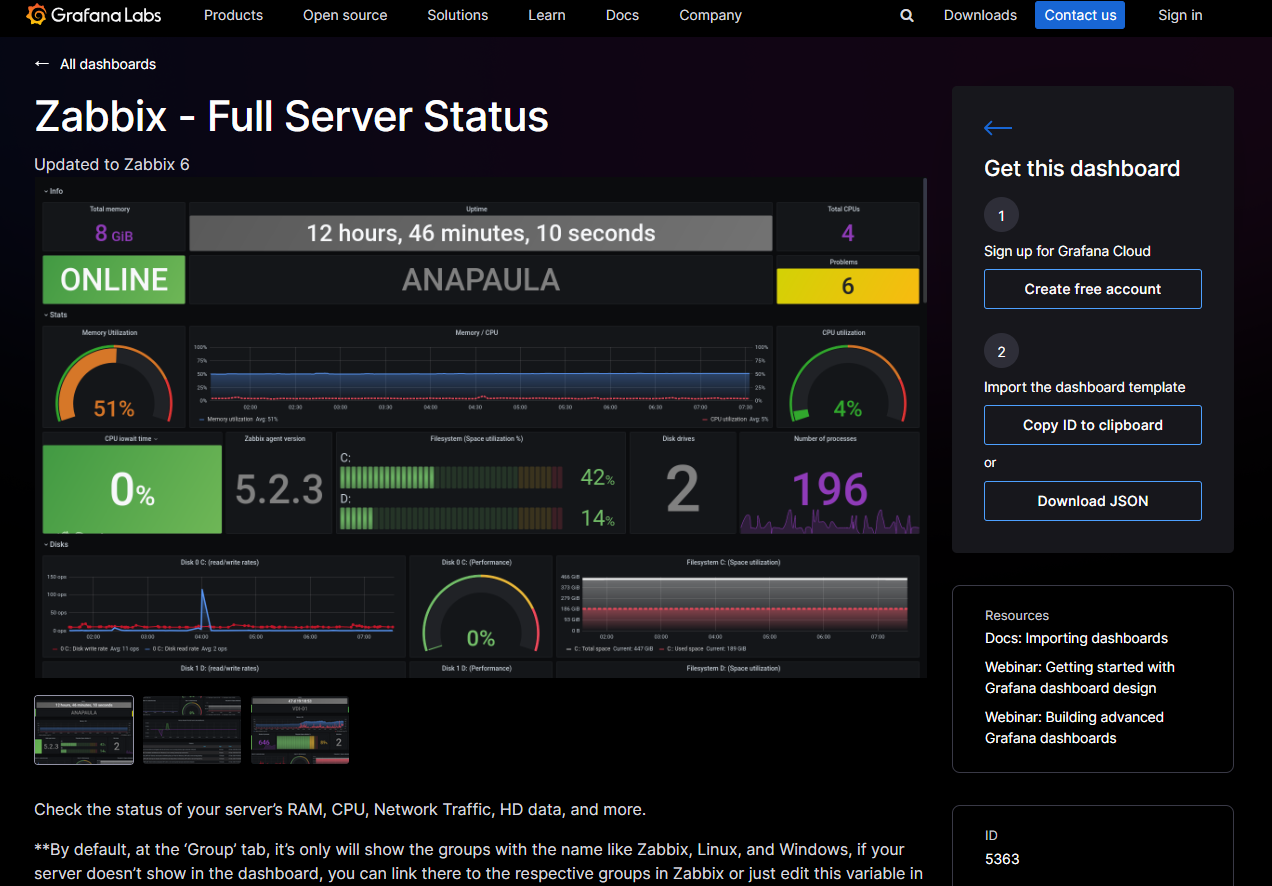
1.5.1 导入官网模板
如何使用呢?可以使用ID或者导入JSON文件,这里采用下载JSON文件的方式
主界面—仪表盘—点击”import”
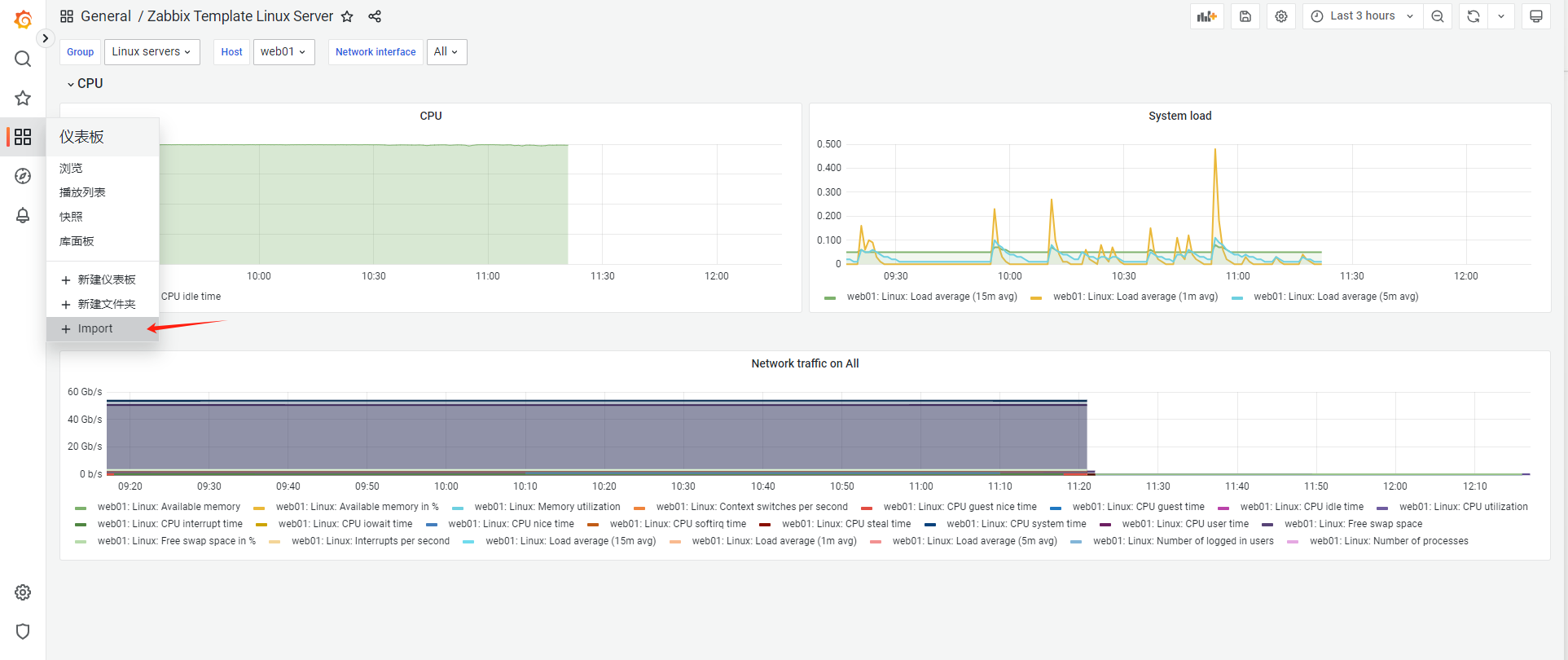
上传下载的JSON文件
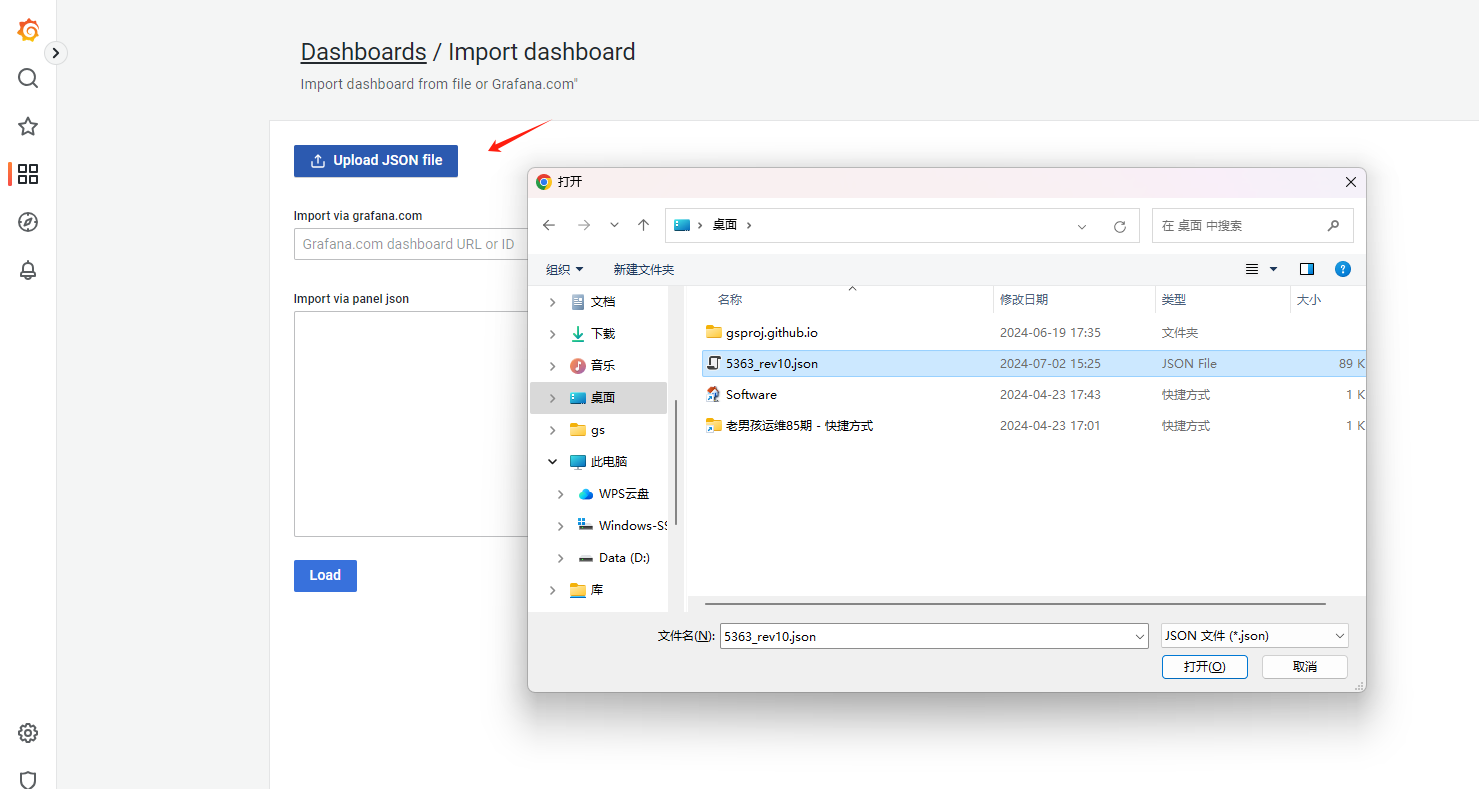
选择zabbix数据源,点击”import”即可

效果如下:
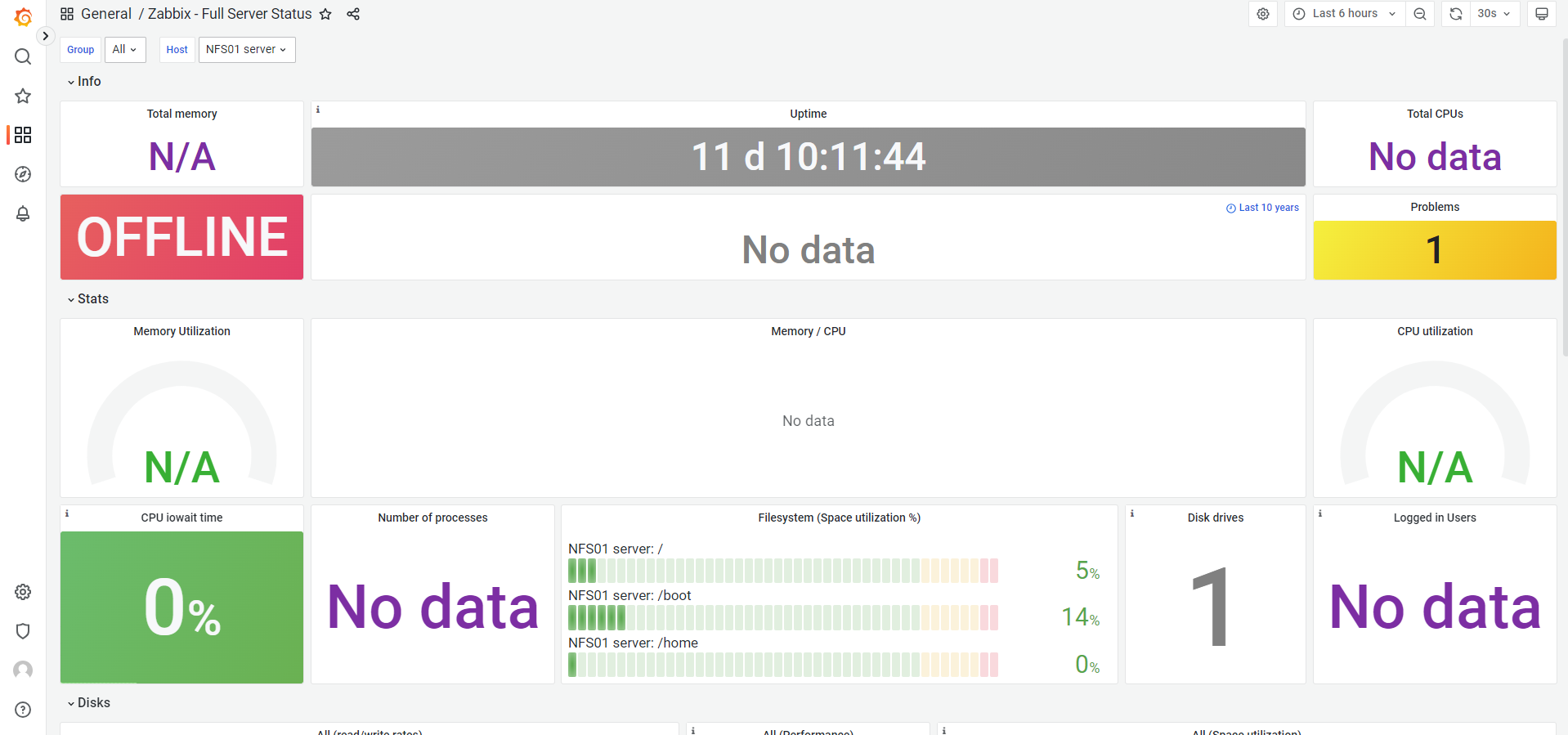
1.5.2 改为可编辑状态
导入的模板,默认不可以编辑,需要进行设置,进入设置界面
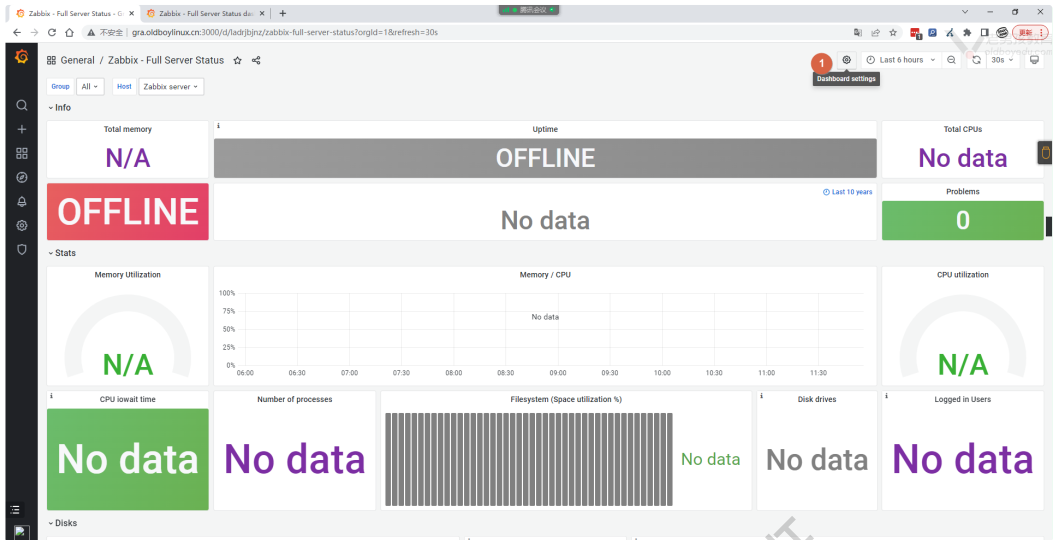
设置为可编辑
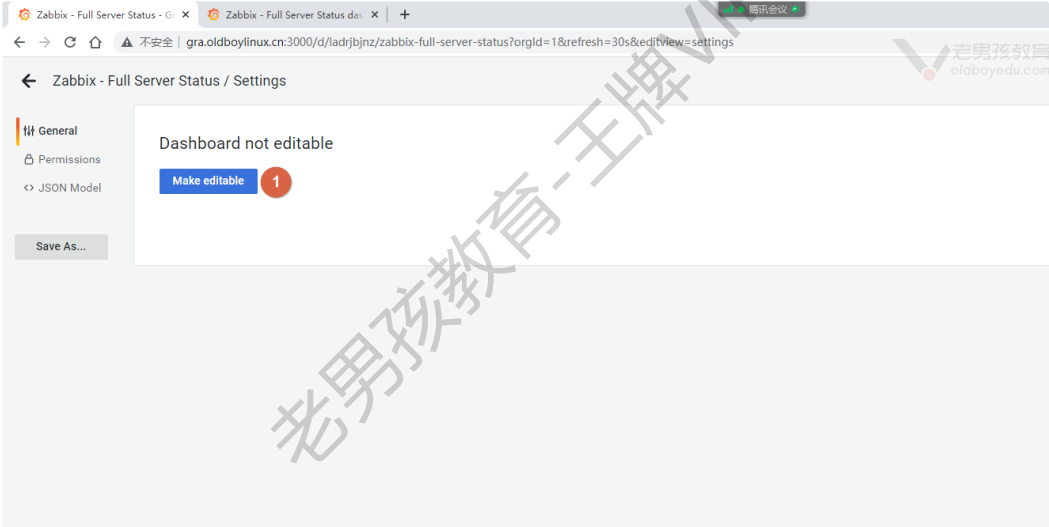
1.5.3 展示信息
编辑界面的”Total memeory”
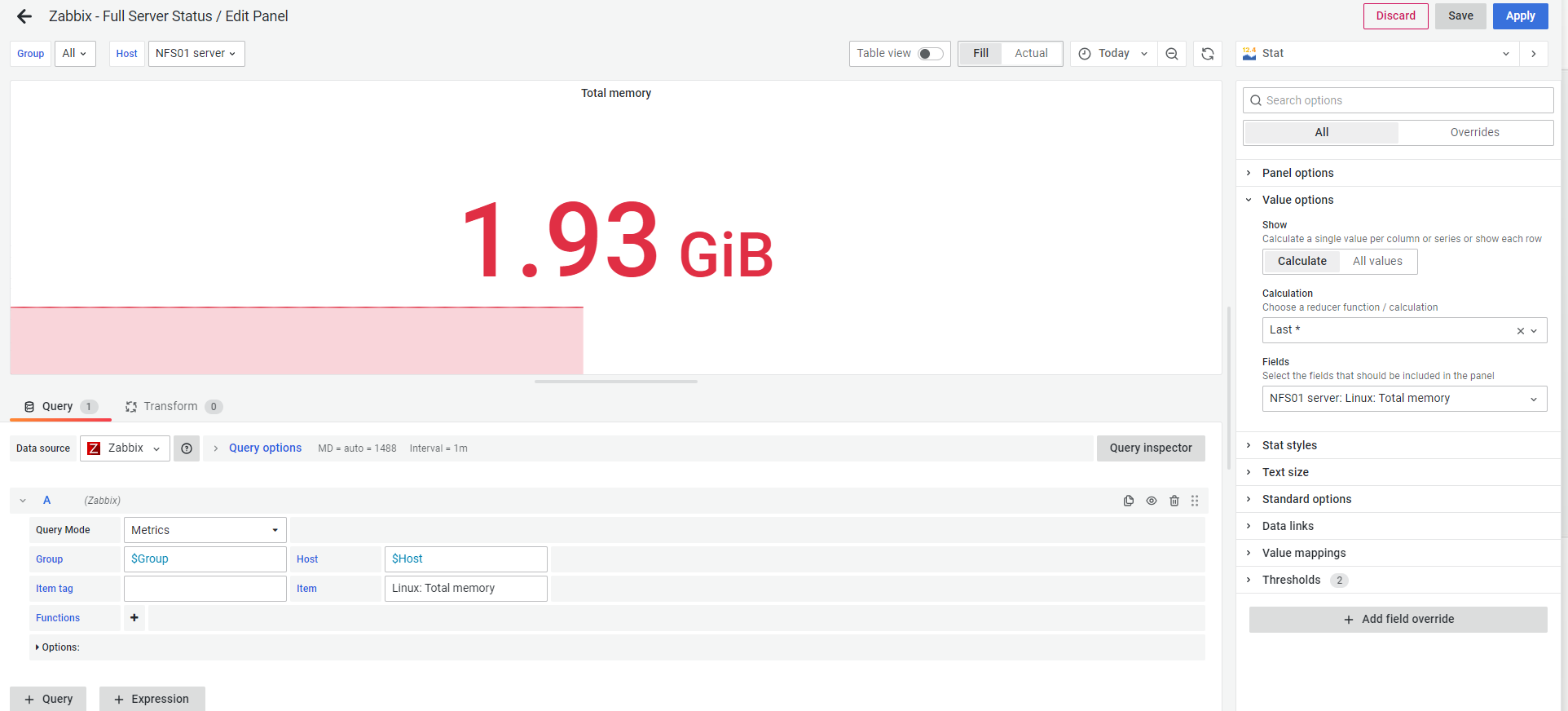
编辑”online / offline”显示
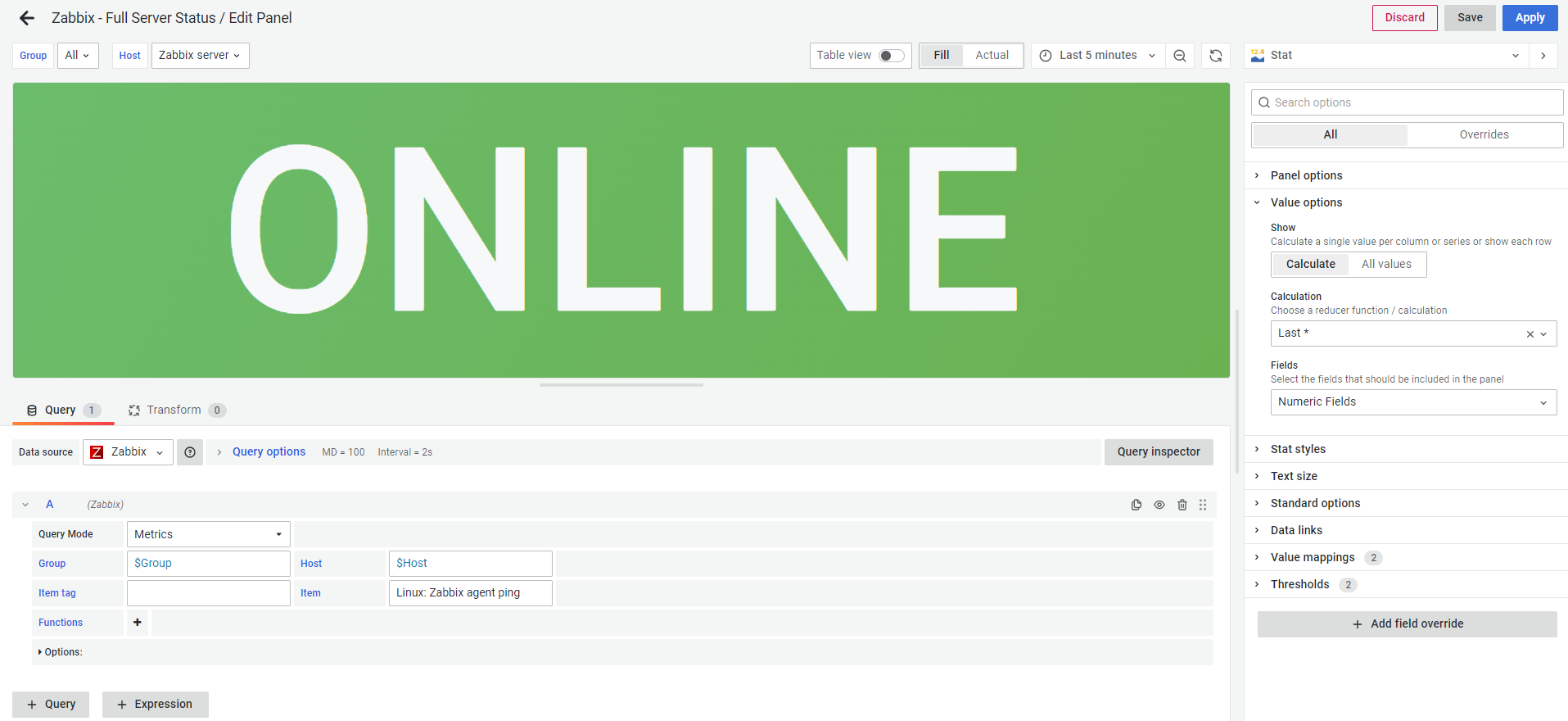
看看效果
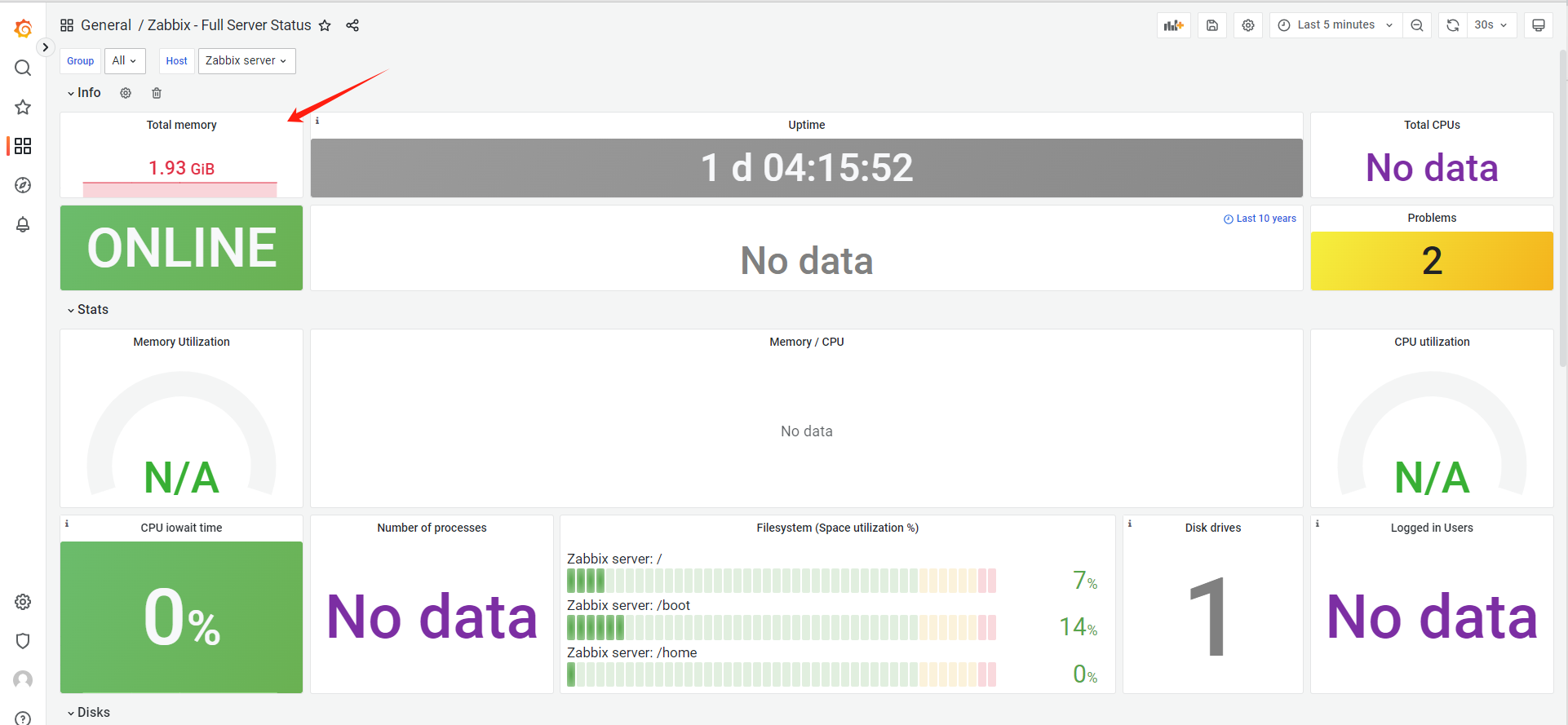
1.5.4 仪表盘变量的设置与修改
进入仪表盘设置界面
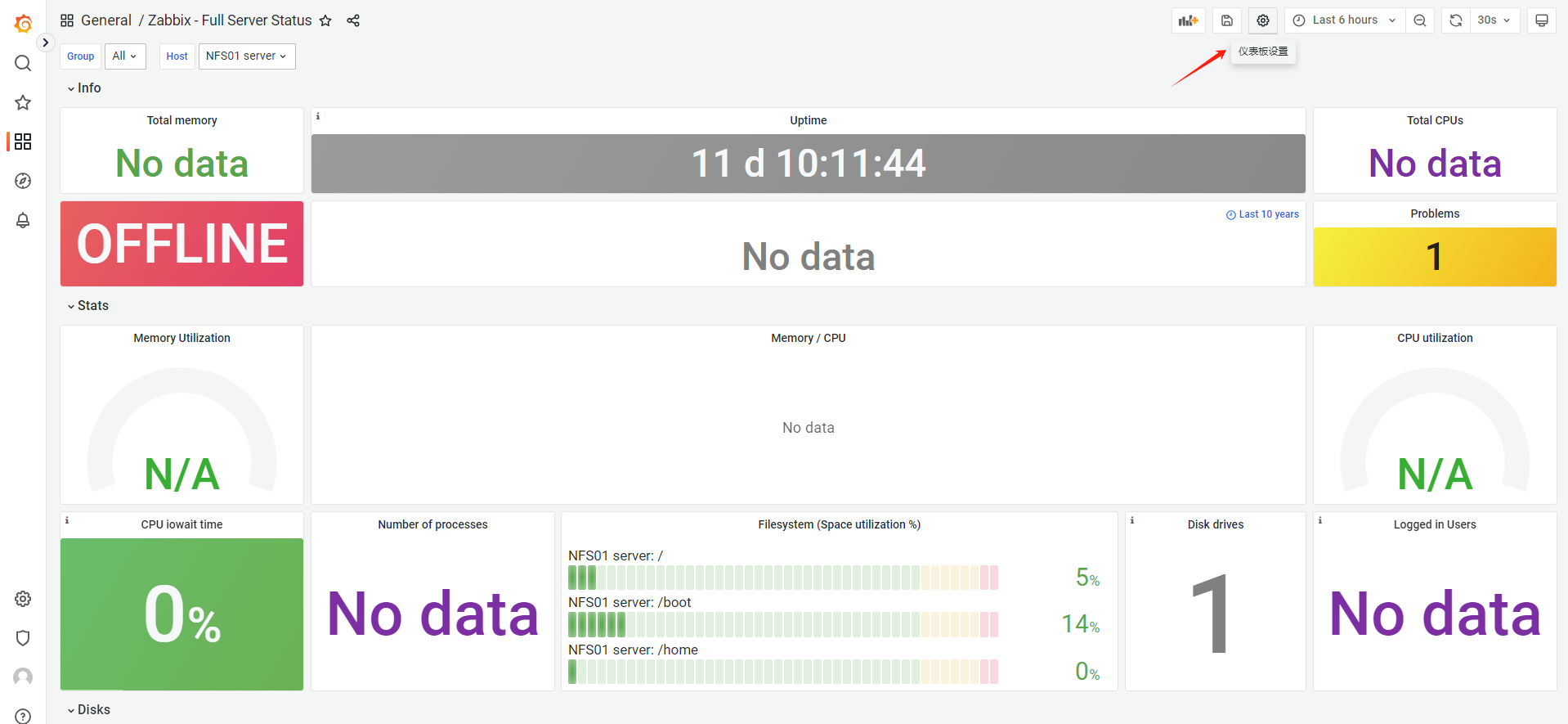
如果有特殊自建的主机组,可以在这修改
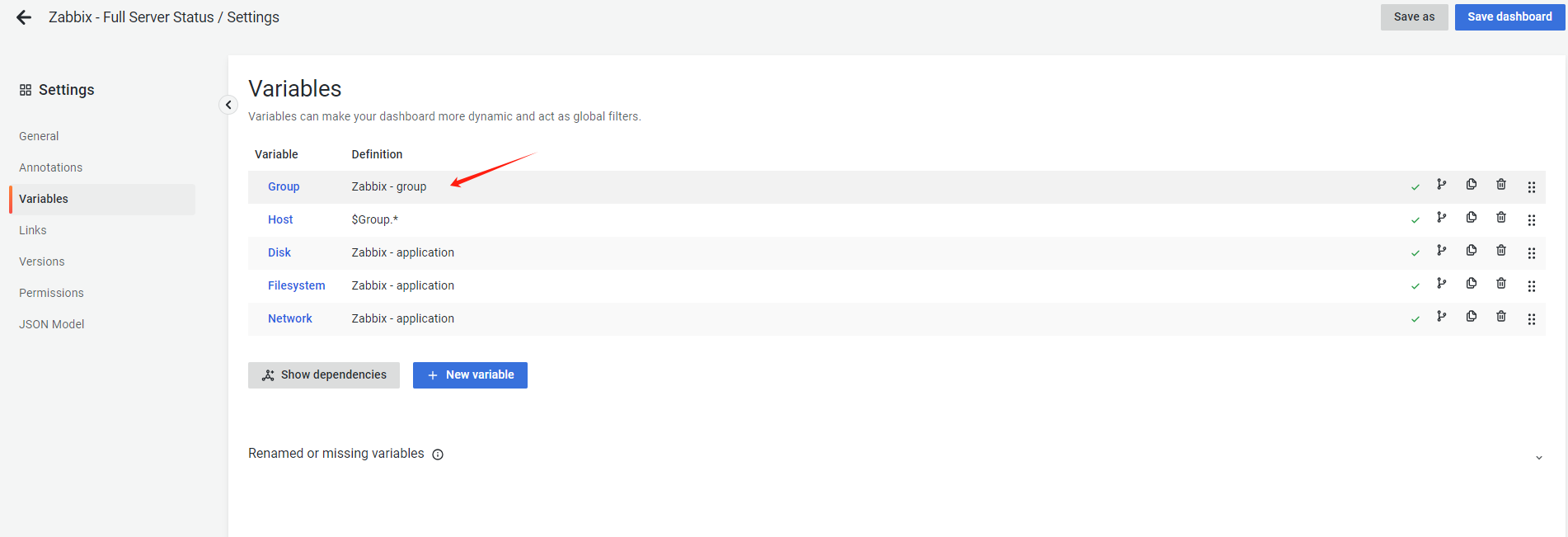
进去编辑即可

1.6 Grafana总结
本章是对Grafana的基本介绍和功能演示,主要掌握
- 收集来自于各种数据源的数据,通过Grafana进行展示。
- 自定义仪表盘与使用变量(主机组和主机)。
- 熟练使用创建,修改仪表盘即可。
- Zabbix的相关项监控